Sony NV-U70, NV-U50T, NV-U50 User Manual [no]
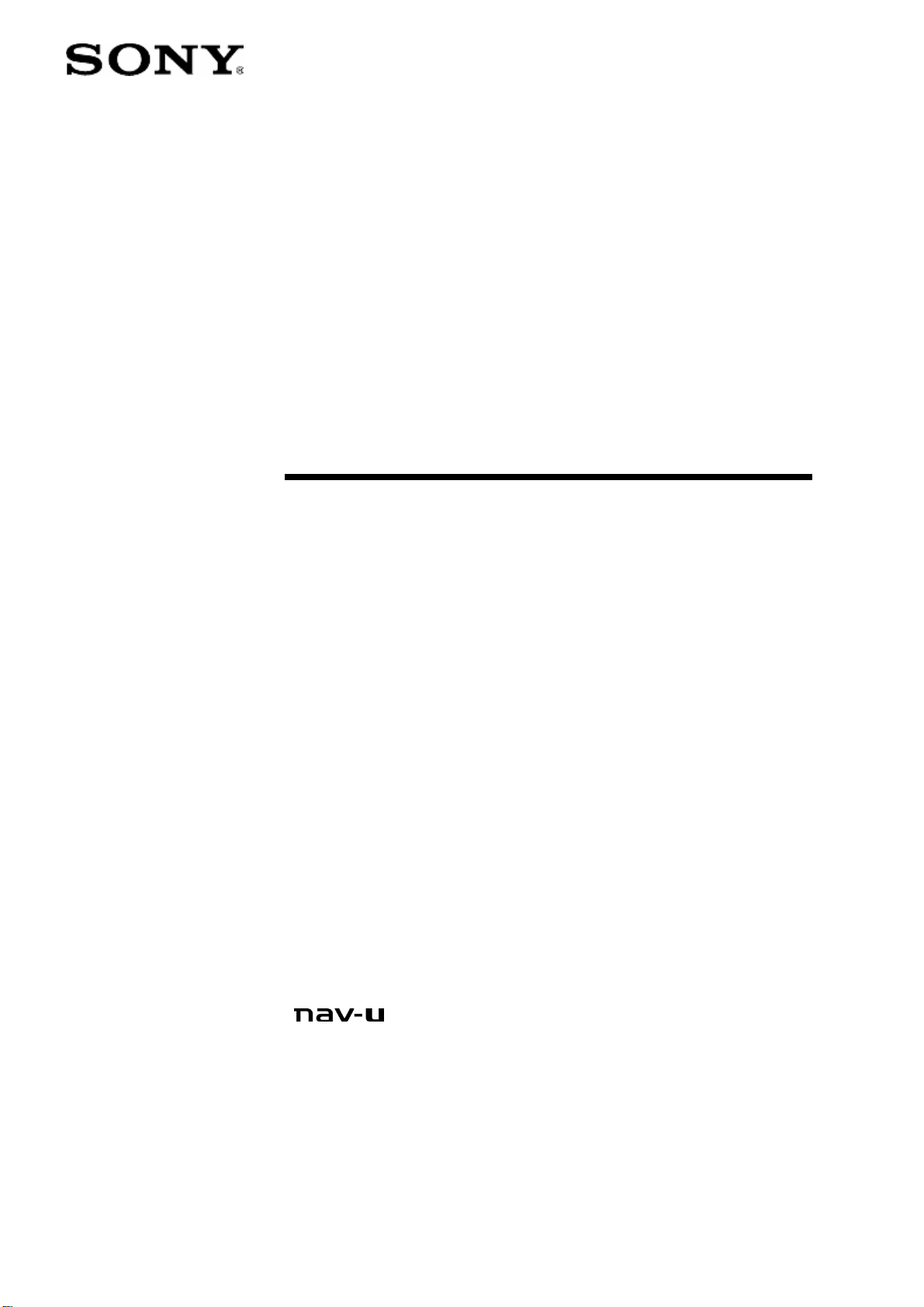
Personal
Navigation
System
Brukerhåndbok
NV-U70
NV-U50T
NV-U50
© 2005 Sony Corporation
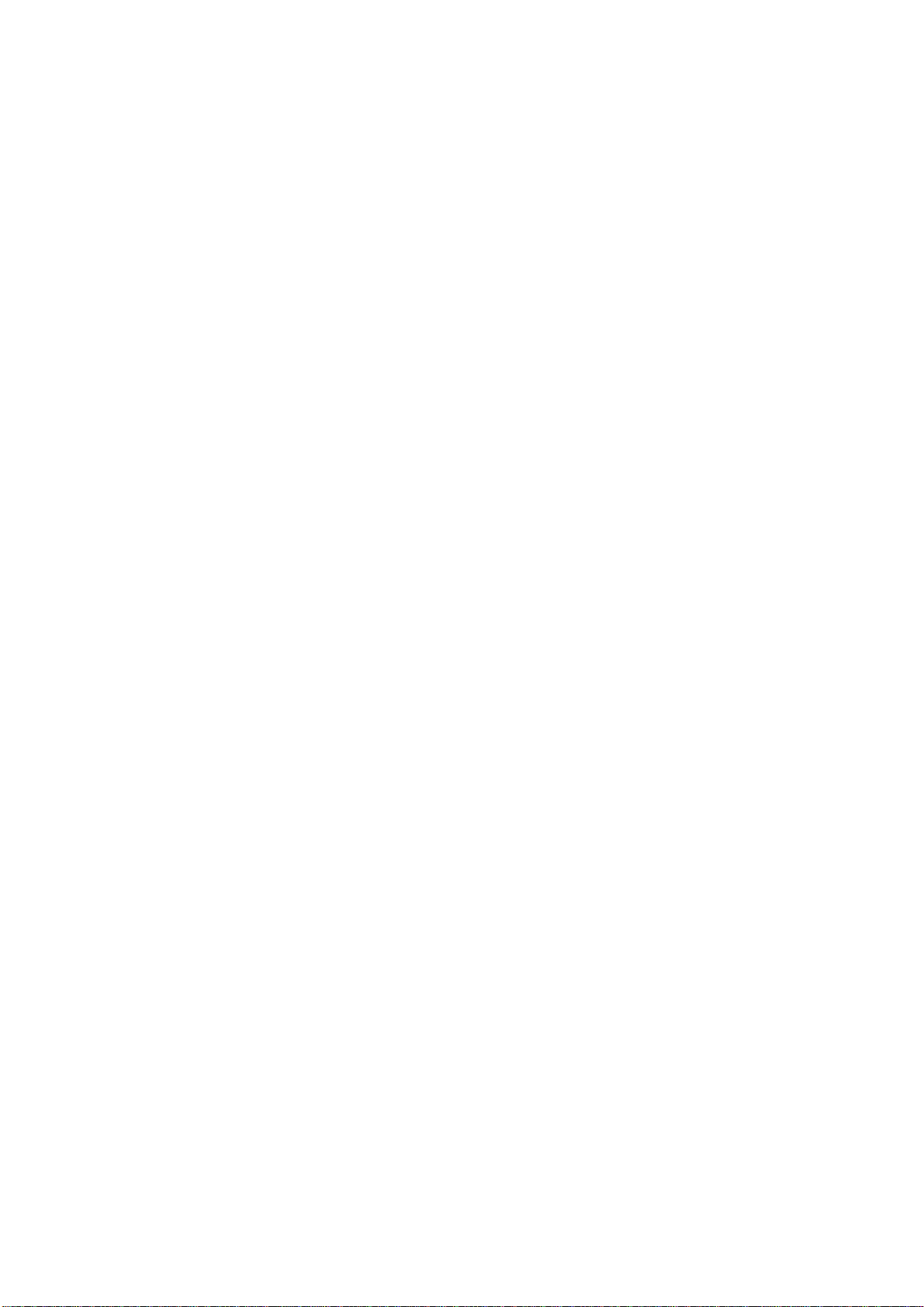
Opplysningene og spesifikasjonene i dette dokumentet kan endres uten forvarsel. Uten eksplisitt, skriftlig
tillatelse fra Sony Corporation er det ikke tillatt å kopiere eller formidle verken hele eller deler av dette
dokumentet, uavhengig av om dette skjer elektronisk eller mekanisk eller på annen måte. Alle tekniske
opplysninger, tegninger osv. omfattes av loven om opphavsrett.
© Copyright 2005, Sony Corporation
Med enerett.
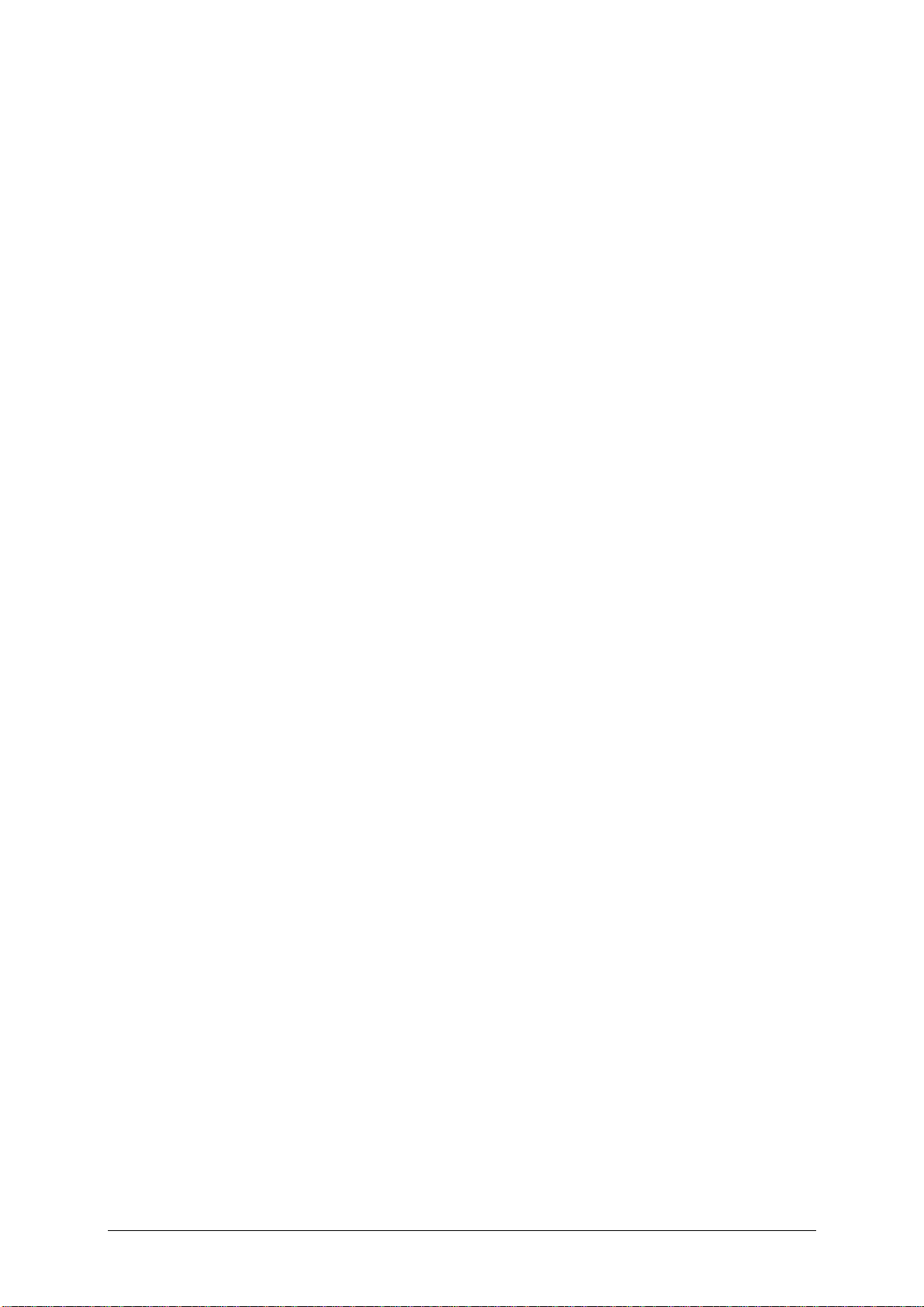
Innhold
Innledning......................................................................... 3
Finne fram i håndboken ..............................................................4
Garanti..................................................................................... 5
Varemerker............................................................................... 5
Betjening av navigasjonsprogramvaren ............................7
Administrere språk og kart..........................................................8
Knapper på enheten................................................................... 8
Skjermtastatur.......................................................................... 8
Lister ..................................................................................... 12
Knapper ................................................................................. 16
Informasjon............................................................................ 17
Brukerhåndbok Sony Personal Navigation System
Bruke det vanlige tastaturet.............................................. 9
Bruke mobiltelefontastaturet ........................................... 11
Energi.......................................................................... 17
GPS-Status................................................................... 17
Trafikkmeldinger............................................................ 19
Navigasjon ...................................................................... 21
Starte Sony Personal Navigation System..................................... 22
Meny ........................................................................... 22
Gjøre grunninnstillinger ............................................................ 24
Angi en destinasjon.................................................................. 27
Angi destinasjonsland..................................................... 28
Legge inn adresse til destinasjon...................................... 29
Velge spesialdestinasjon ................................................. 30
Hente destinasjon fra kartet............................................ 37
Hente destinasjon fra Favoritter....................................... 41
Hente en av de sist angitte destinasjonene........................ 42
Navigere hjem............................................................... 43
Administrere destinasjoner........................................................ 44
Lagre destinasjon .......................................................... 44
Endre destinasjonsnavn.................................................. 45
Slette destinasjon.......................................................... 46
Angi flere destinasjoner (ruteplanlegging med etapper)................. 46
Angi etappemål ............................................................. 47
Behandle, lagre og administrere ruter............................... 48
Beregne rute................................................................. 53
Vise ruten på kartet ....................................................... 55
Simulere en rute............................................................ 56
Starte navigasjonen ................................................................. 58
Kart – egenskaper og bruksmuligheter ........................... 61
Velge kart............................................................................... 62
Bruke kartet............................................................................ 63
Standard kartvisning...................................................... 64
Kartvisningen Søk destinasjon......................................... 65
Innhold - i -
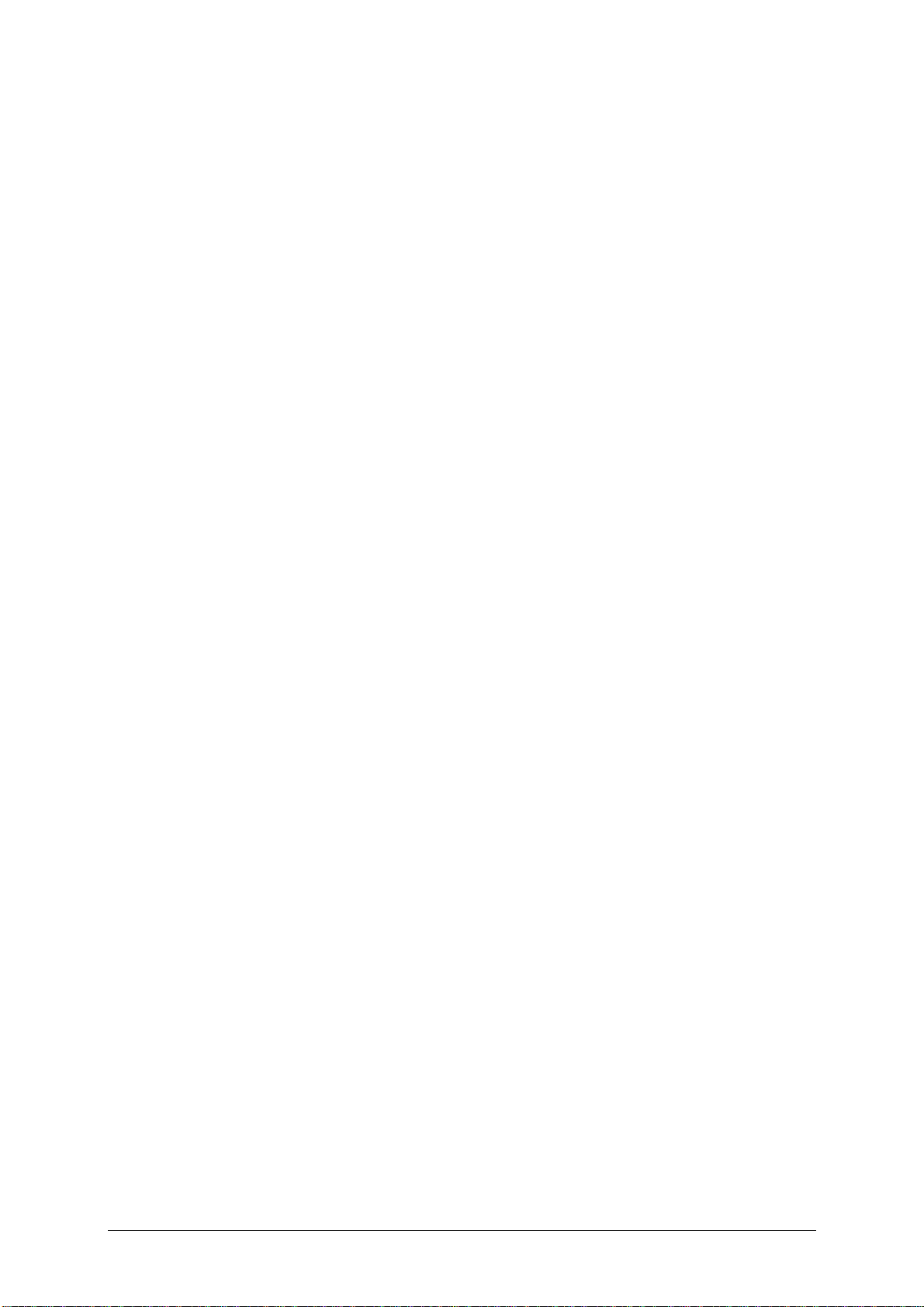
Brukerhåndbok Sony Personal Navigation System
Kartvisning mens du navigerer................................................... 67
Nyttige funksjoner mens du navigerer ............................ 71
Vise hele ruten ........................................................................ 72
Kjøre til neste destinasjon......................................................... 73
Sperre veistrekninger............................................................... 74
Endre rutealternativer .............................................................. 76
Simulering.............................................................................. 77
TMC....................................................................................... 78
Konfigurere Sony Personal Navigation System................81
Innstillinger ............................................................................ 82
Lydstyrke ..................................................................... 82
Velge kart..................................................................... 83
Kartinformasjon............................................................. 83
Ruteinformasjon............................................................ 83
Retningsinformasjon ...................................................... 84
Lyssensor ..................................................................... 84
Skjermvalg ................................................................... 84
Touch-skjerm................................................................ 85
Automodus ................................................................... 85
Rutealternativer............................................................. 86
Ruteplanlegging............................................................. 86
Tidssone....................................................................... 87
Format......................................................................... 87
Språk........................................................................... 87
Hjemmeadresse............................................................. 88
Radiodemping ............................................................... 88
Demomodus ................................................................. 88
Produktinformasjon........................................................ 88
Ordforklaringer ............................................................... 146H89
73HStikkordfortegnelse......................................................... 147H91
ii Innhold Brukerhåndbok
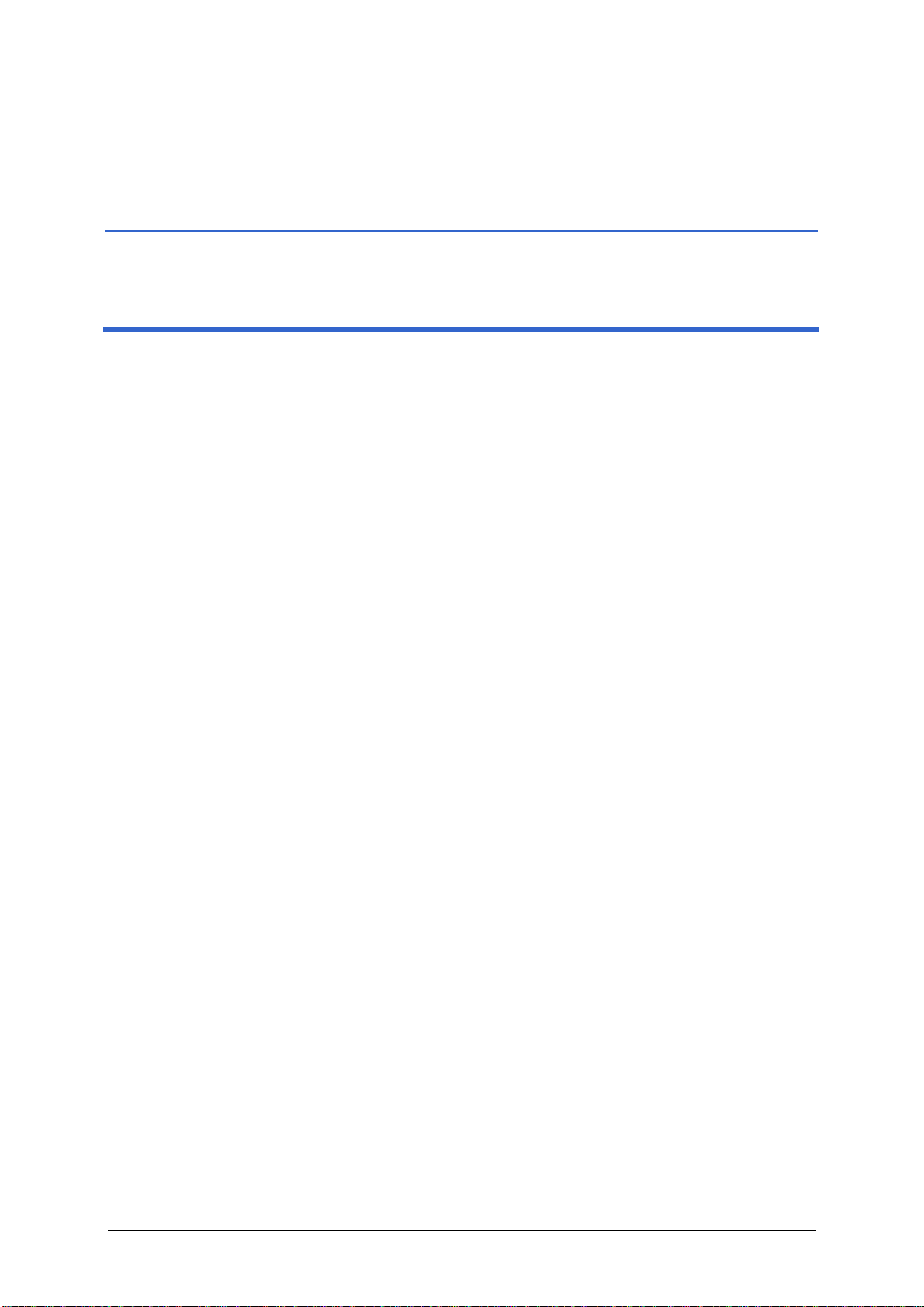
Brukerhåndbok Sony Personal Navigation System
Innledning
I dette kapitlet finner du informasjon om følgende emner:
Finne fram i håndboken Side 4
Garanti Side 5
Varemerker Side 5
Innledning - 3 -
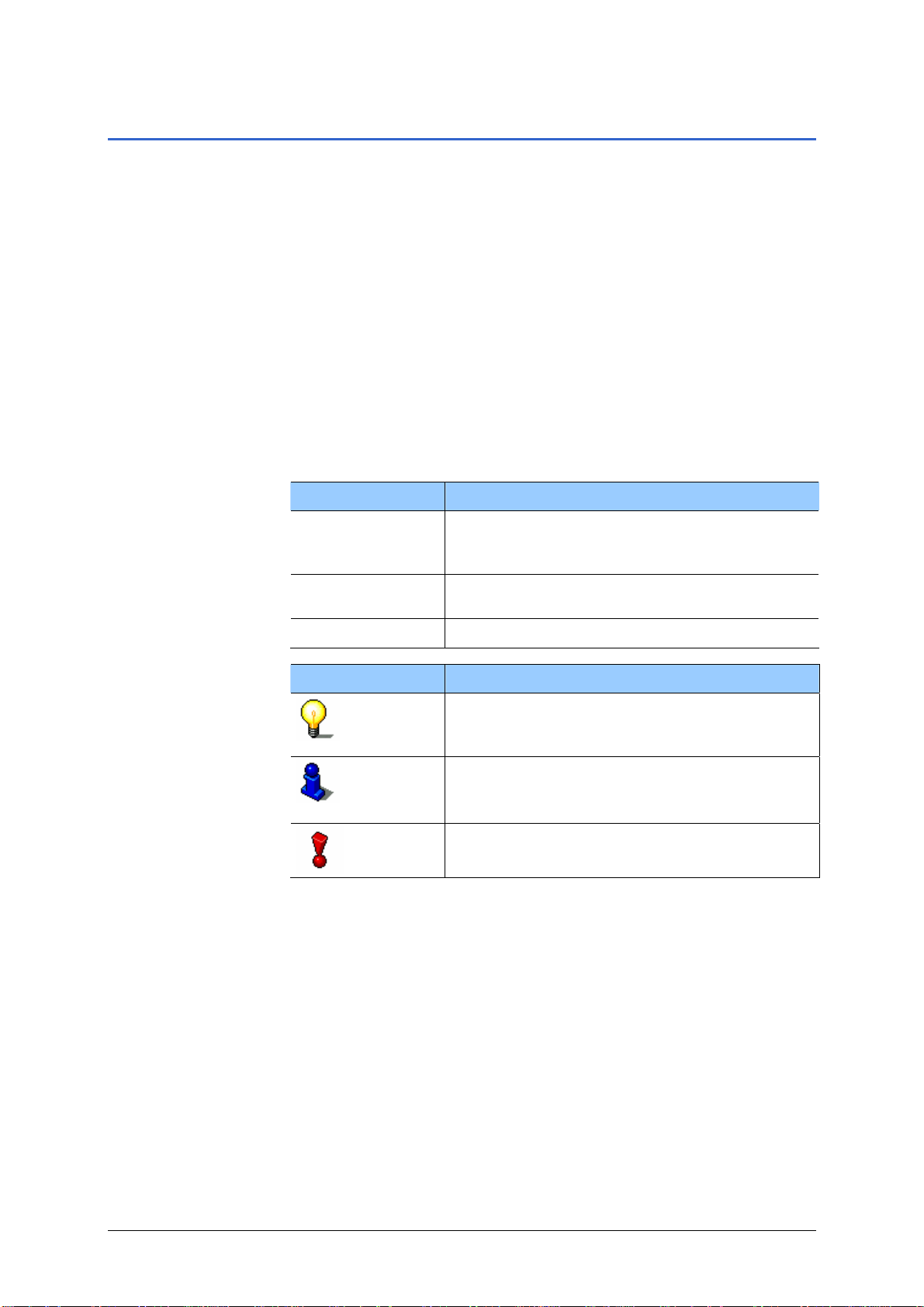
Brukerhåndbok Sony Personal Navigation System
Finne fram i håndboken
Finne informasjon
raskt
Håndboken inneholder følgende elementer som gjør det enklere å
finne fram i den:
Ù Nederst på hver side i håndboken står det hvilket kapittel og
hvilket avsnitt du til enhver tid befinner deg i.
Ù Bakerst i håndboken finner du en ordliste med forklaringer av
faguttrykk.
Ù Bakerst i håndboken finner du også en stikkordfortegnelse
med sidehenvisninger. Dette gjør det enkelt å lete etter
informasjon om spesifikke emner.
Konvensjoner I denne håndboken brukes ulike typografiske og grafiske
elementer for å framheve viktig informasjon og gjøre det enklere
å bruke håndboken.
Skrift
halvfet
Knapper, felt og visuelle elementer i
programvaren. Framheving av advarsler og
anvisninger.
halvfet og
Beskyttede egennavn.
kursiv
MÅ MAJUSKLER
S
Navn på vinduer og dialogbokser.
Symbol Utnyttelsesgrad
Dette symbolet markerer anvisninger og tips
som gjør det enklere å bruke Sony Personal
Navigation System.
Dette symbolet henviser til steder i
håndboken der du finner mer informasjon om
samme eller et beslektet emne.
Dette symbolet advarer deg mot risiko for
personskader eller materielle skader.
- 4 - Finne fram i håndboken
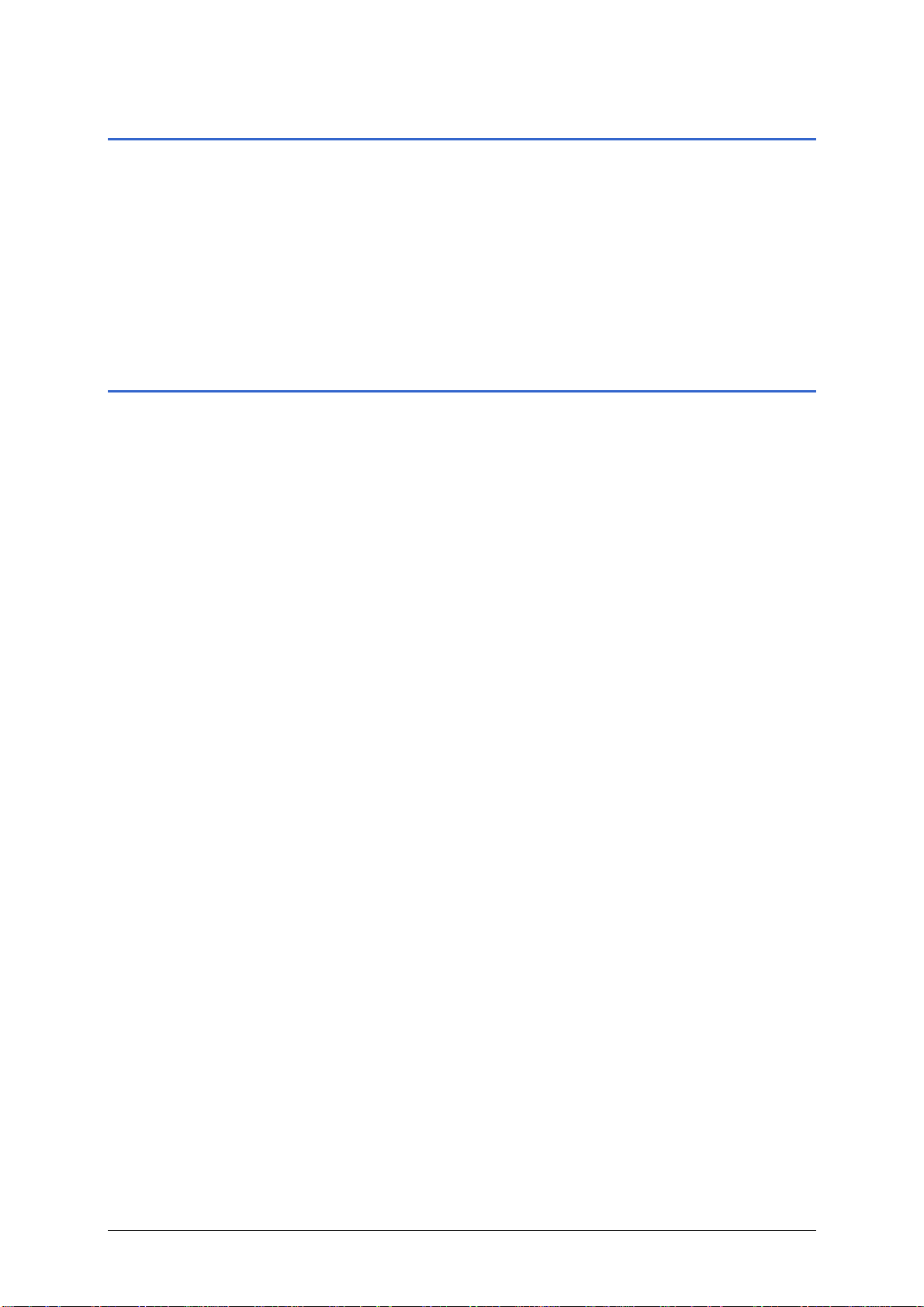
Garanti
Brukerhåndbok Sony Personal Navigation System
Begrensning av
garantien
Varemerker
Registrerte
varemerker
Vi forbeholder oss retten til å endre innholdet i dokumentasjon og
programvare uten forvarsel. Sony Corporation frasier seg alt
ansvar for innholdets riktighet og for skader som oppstår som
følge av bruken av håndboken.
Vi er alltid takknemlige for opplysninger om feil og forslag til
forbedringer som kan gjøre oss i stand til å tilby enda bedre
produkter i framtiden.
Alle varemerker og -symboler som er nevnt i håndboken og evt.
registrert av tredjepart, er uten innskrenkninger underlagt
bestemmelsene i de til enhver tid gjeldende lover for beskyttelse
av varemerker og de angjeldende eiernes rettigheter. Alle
varemerker, handelsnavn eller firmanavn som er brukt her, kan
være varemerker eller registrerte varemerker tilhørende sine
angjeldende eiere. Vi tar forbehold om alle rettigheter som ikke
nevnes uttrykkelig her.
Dersom eierskapet til et varemerke som er brukt i denne
håndboken ikke er uttrykkelig oppgitt, kan man ikke derav slutte
at det aktuelle navnet ikke er underlagt tredjeparts rettigheter.
Ù Windows og ActiveSync er varemerker for Microsoft
Corporation.
Innledning - 5 -
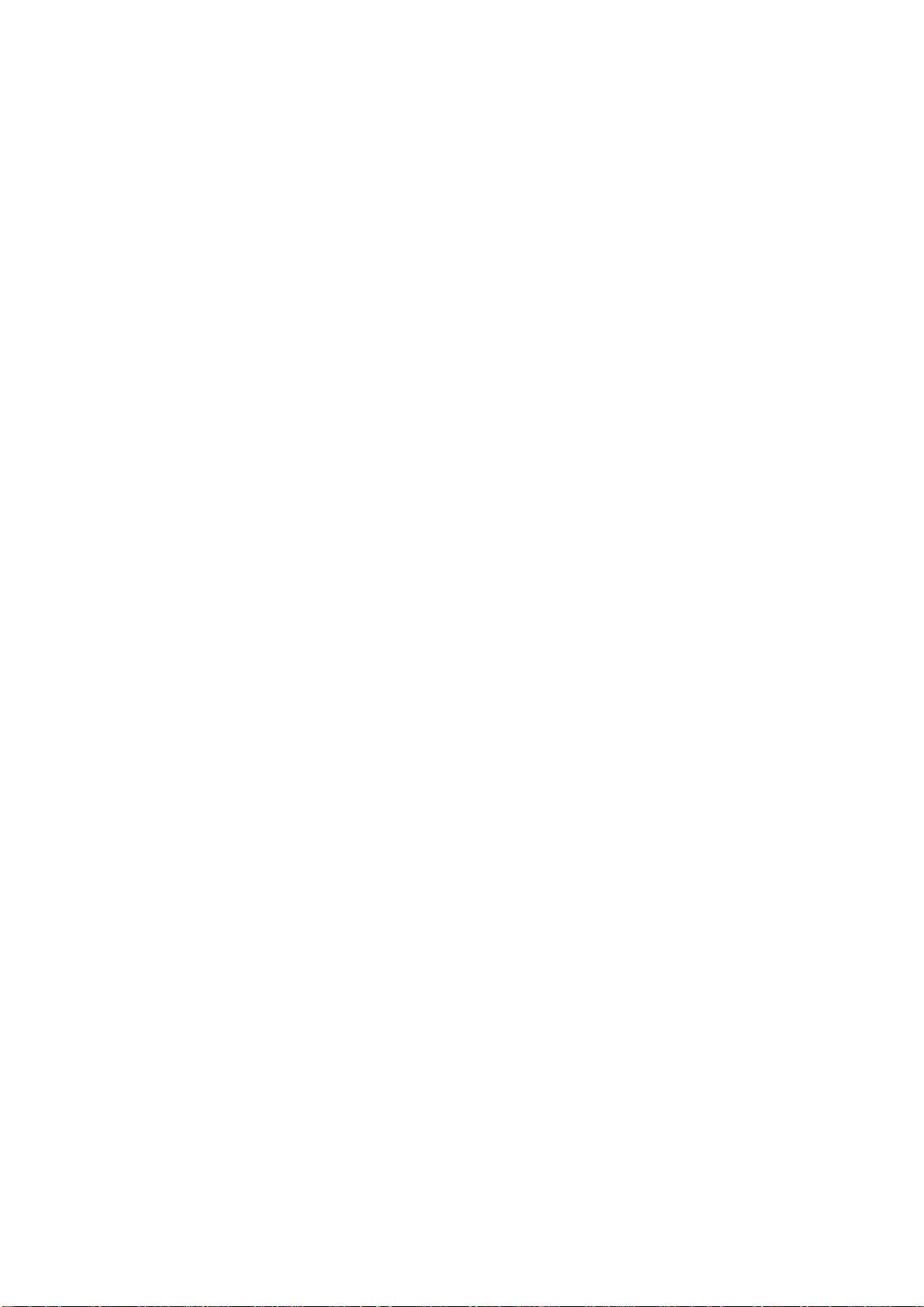
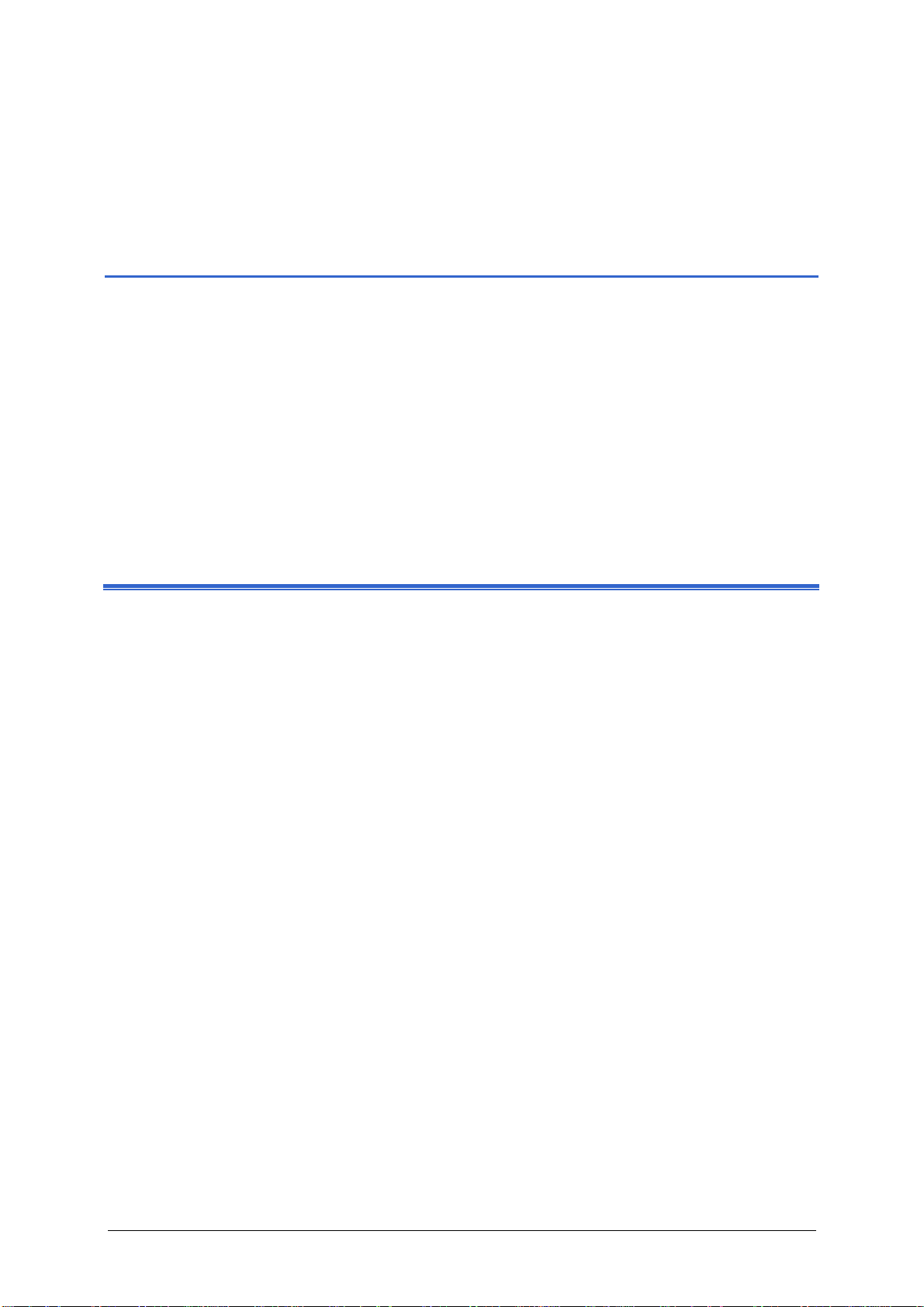
Brukerhåndbok Sony Personal Navigation System
Betjening av navigasjonsprogramvaren
I dette kapitlet finner du informasjon om følgende emner:
Administrere språk og kart Side 8
Knapper på enheten Side 8
Skjermtastatur Side 8
Bruke det vanlige tastaturet
Bruke mobiltelefontastaturet
Lister Side 12
Knapper Side 16
Informasjon Side 17
Energi
GPS-Status
Trafikkmeldinger
Betjening av navigasjonsprogramvaren - 7 -
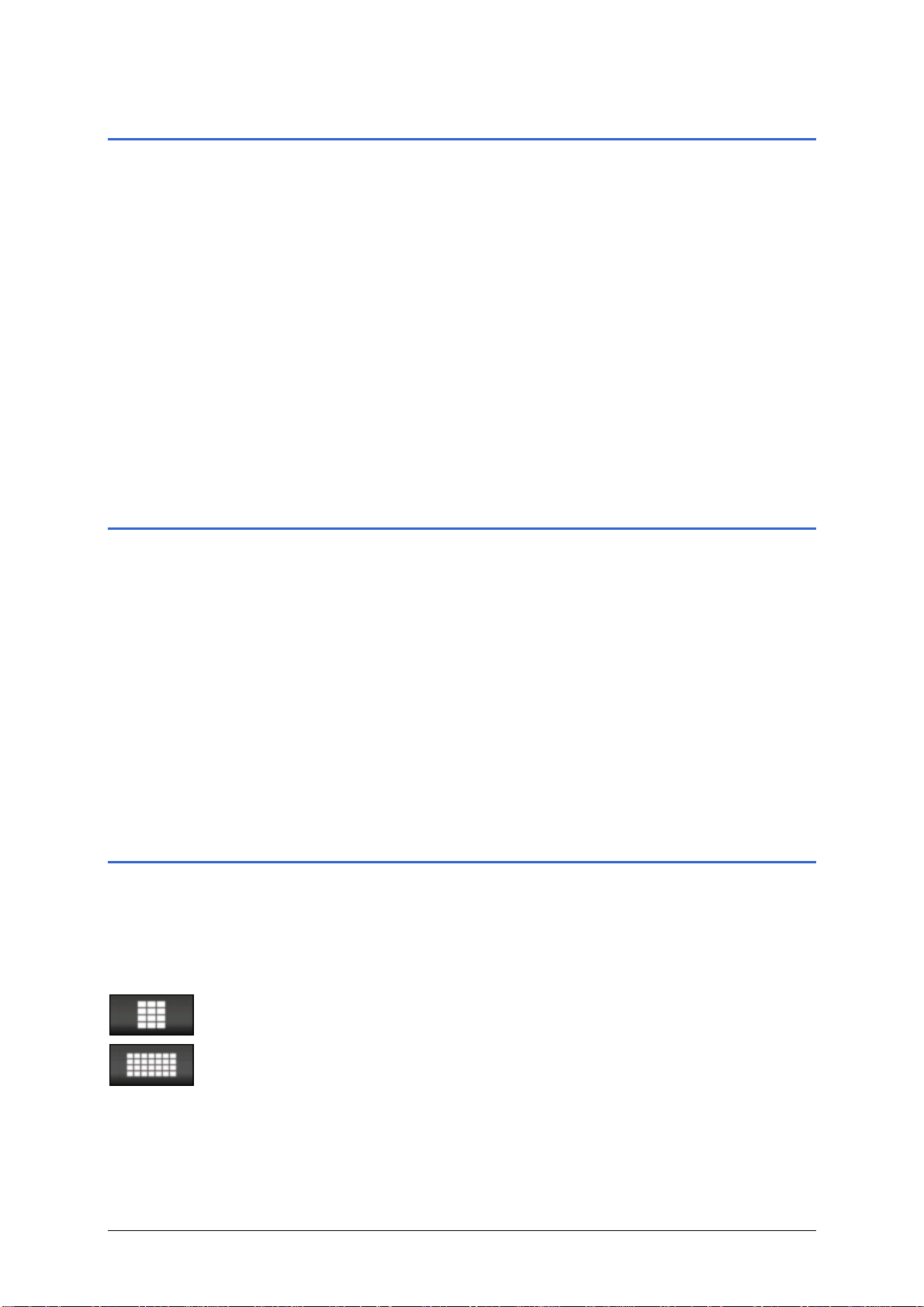
Brukerhåndbok Sony Personal Navigation System
Administrere språk og kart
Installer-Tool På den medfølgende program-DVD-en finnes det et
installasjonsverktøy (Installer-Tool) som du kan bruke til å
finne ut hvilke språk og kart som er tilgjengelige i
navigasjonssystemet ditt.
Hvis du har anskaffet en versjon av Sony Personal Navigation
System som ikke inneholder kart på DVD, kan du bruke dette
programmet til å lage en sikkerhetskopi av kartet på
navigasjonsenheten.
1. Koble navigasjonsenheten til datamaskinen med ActiveSync®
og sett inn DVD-en.
Installer-Tool starter automatisk.
2. Følg deret ter instruksjonene på PC-skjermen.
Knapper på enheten
Betjening Det er to knapper på oversiden av enheten:
Til høyre:
Av/på-knapp
Til venstre:
Standard kartvisning
For å slå apparatet på og av.
Under navigasjon:
Gjenta siste kjøreanvisning. Viser hastighets- og
skiltopplysninger igjen, dersom de var skjult.
Ellers:
Åpner standard kartvisning og viser din nåværende posisjon.
Skjermtastatur
Oversikt Når du må taste inn tekst, vises det et tastatur på skjermen.
Dette kan enten være et vanlig tastatur eller et
mobiltelefontastatur.
Du kan velge mellom tastaturene med knapper på skjermen.
Trykk på denne knappen for å skifte til mobiltastatur.
Trykk på denne knappen for å skifte til bokstavtastatur.
- 8 - Administrere språk og kart
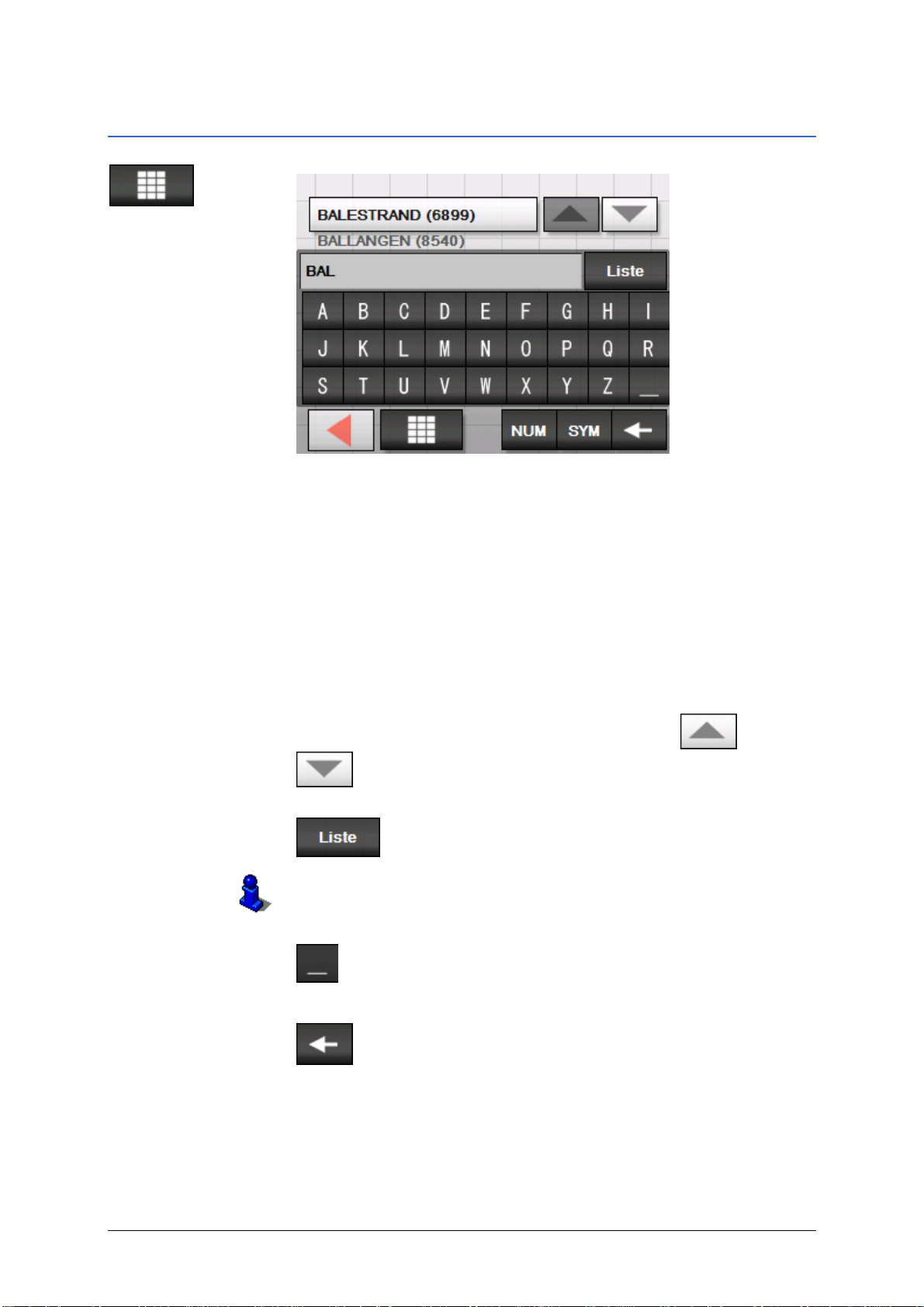
Brukerhåndbok Sony Personal Navigation System
Bruke det vanlige tastaturet
På det vanlige tastaturet kan du skrive med fingeren. Du kan
bare skrive med store bokstaver på det vanlige tastaturet.
Når du skal oppgi steds- eller gatenavn, trenger du ikke å ta
hensyn til aksenter og spesialtegn. Sony Personal Navigation
System tar automatisk hensyn til disse tegnene. Hvis du for
eksempel søker etter "Ålesund", trenger du bare skrive
"ALESUND".
Det du skriver inn, vises i feltet rett over tastaturet. På
skjermknappen rett over tastaturet ser du den første innførselen
som begynner med de bokstavene du har skrevet inn.
Innførselen i feltet er del av en liste som omfatter alt du tidligere
har tastet inn. Du kan bla i listen med knappene
Ned.
For å se mer enn tre innførsler på en gang, trykker du på
.
Informasjon om hvordan du bruker Liste-knappen, finner du i
Lister" på side 12.
.
Legge inn
mellomrom, slette
enkelttegn
kapitlet "
Hvis du vil legge inn et mellomrom, trykker du på
Opp og
Hvis du vil slette tegnet foran markøren, trykker du på
.
Betjening av navigasjonsprogramvaren - 9 -
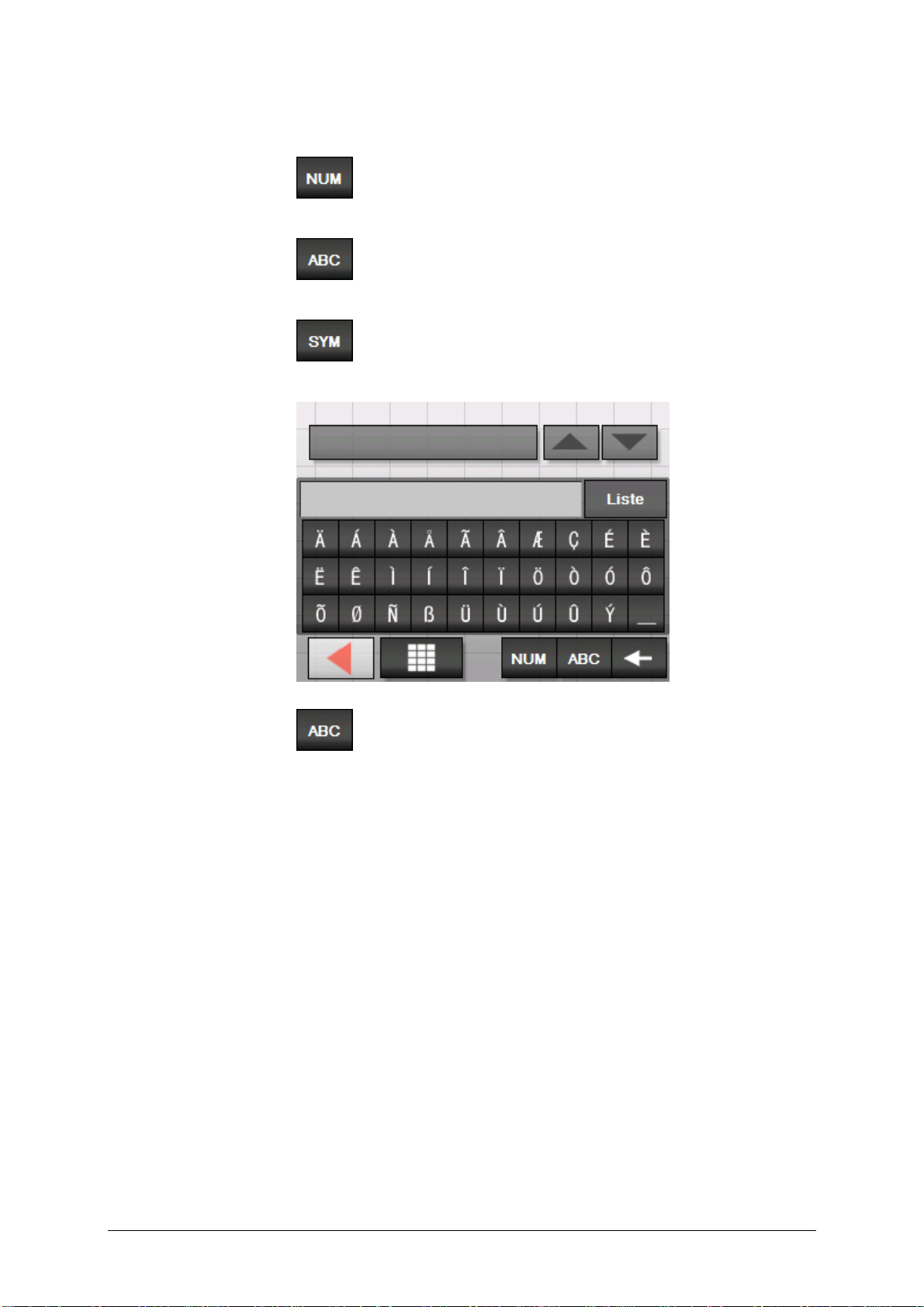
Brukerhåndbok Sony Personal Navigation System
Veksle mellom
inntasting av tall og
Hvis du vil oppgi et tall, for eksempel et postnummer, trykker du
på knappen
bokstaver
.
Når du vil gå tilbake til bokstaver, trykker du på
.
Spesialtegn Hvis du vil angi et spesialtegn, trykker du på knappen
.
Spesialtegntastaturet vises.
Når du vil gå tilbake til bokstaver, trykker du på
.
Det er ikke nødvendig å taste inn spesialtegn når du skal oppgi
en adresse, men de kan være nyttige når du skal gi navn til
lagrede destinasjoner og ruter.
- 10 - Skjermtastatur
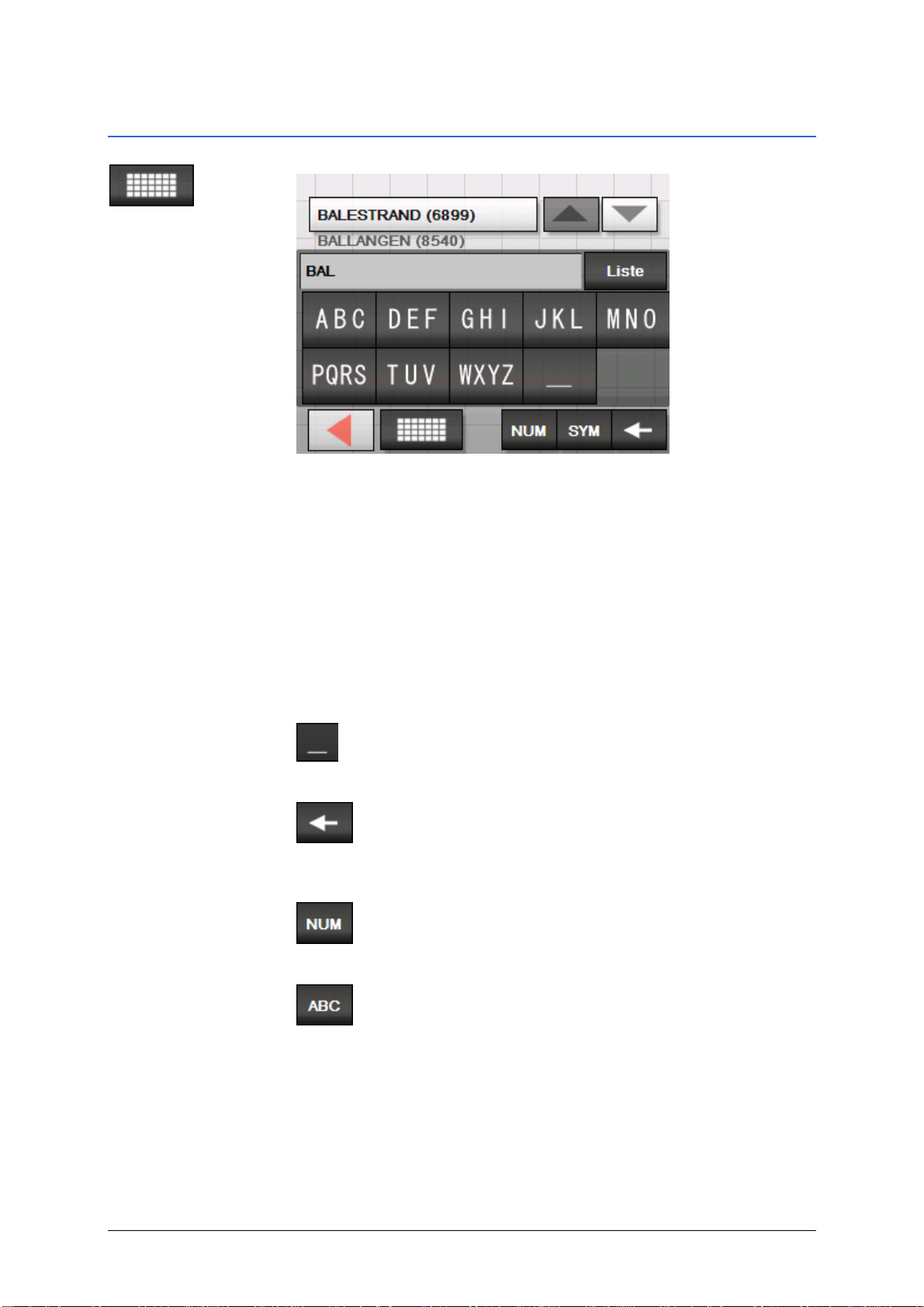
Brukerhåndbok Sony Personal Navigation System
Bruke mobiltelefontastaturet
På mobiltastaturet kan du skrive med fingeren. Du kan bare
skrive med store bokstaver på mobiltastaturet.
Legge inn
mellomrom, slette
enkelttegn
Veksle mellom
inntasting av tall og
bokstaver
Som på en mobiltelefon er det flere bokstaver på hver tast. Trykk
på en tast helt til den bokstaven du ønsker, blir vist. (Hvis du for
eksempel vil skrive "S", trykker du fire ganger på "PQRS".)
Når du skal oppgi steds- eller gatenavn, trenger du ikke å ta
hensyn til aksenter og spesialtegn. Sony Personal Navigation
System tar automatisk hensyn til disse tegnene. Hvis du for
eksempel søker etter "Ålesund", trenger du bare skrive
"ALESUND".
Hvis du vil legge inn et mellomrom, trykker du på
.
Hvis du vil slette tegnet foran markøren, trykker du på
.
Hvis du vil oppgi et tall, for eksempel et postnummer, trykker du
på knappen
.
Når du vil gå tilbake til bokstaver, trykker du på
.
Betjening av navigasjonsprogramvaren - 11 -
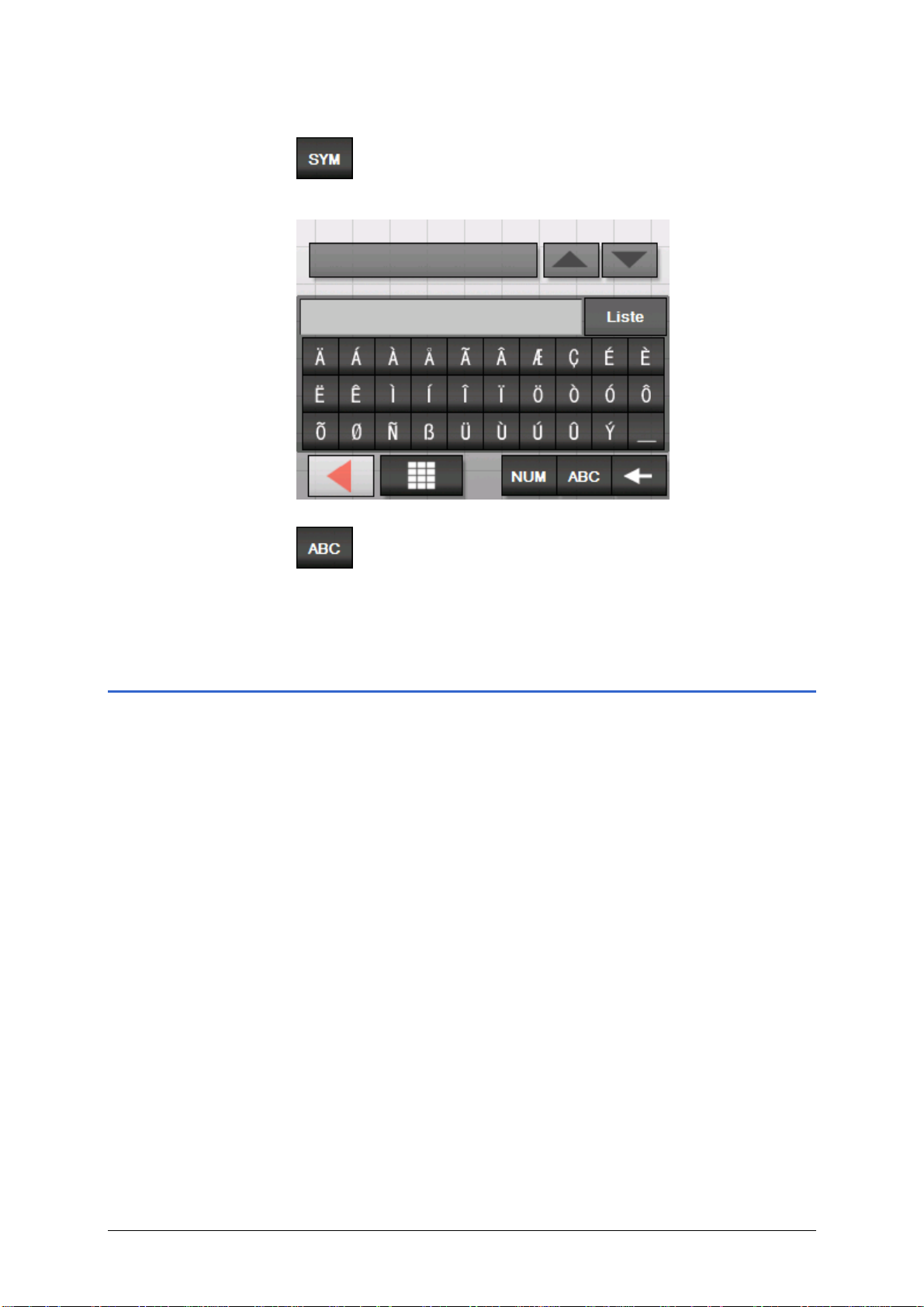
Brukerhåndbok Sony Personal Navigation System
Spesialtegn Hvis du vil angi et spesialtegn, trykker du på knappen
.
Spesialtegntastaturet vises.
Når du vil gå tilbake til bokstaver, trykker du på
.
Det er ikke nødvendig å taste inn spesialtegn når du skal oppgi
en adresse, men de kan være nyttige når du skal gi navn til
lagrede destinasjoner og ruter.
Lister
Oversikt I mange tilfeller vises en liste du kan velge en innførsel fra.
Dette gjelder f.eks. hvis du ikke taster inn hele navnet på et sted.
Etter hver bokstav du oppgir, vises i tekstfeltet den første
innførselen som begynner med de bokstavene du har oppgitt til
da.
- 12 - Lister
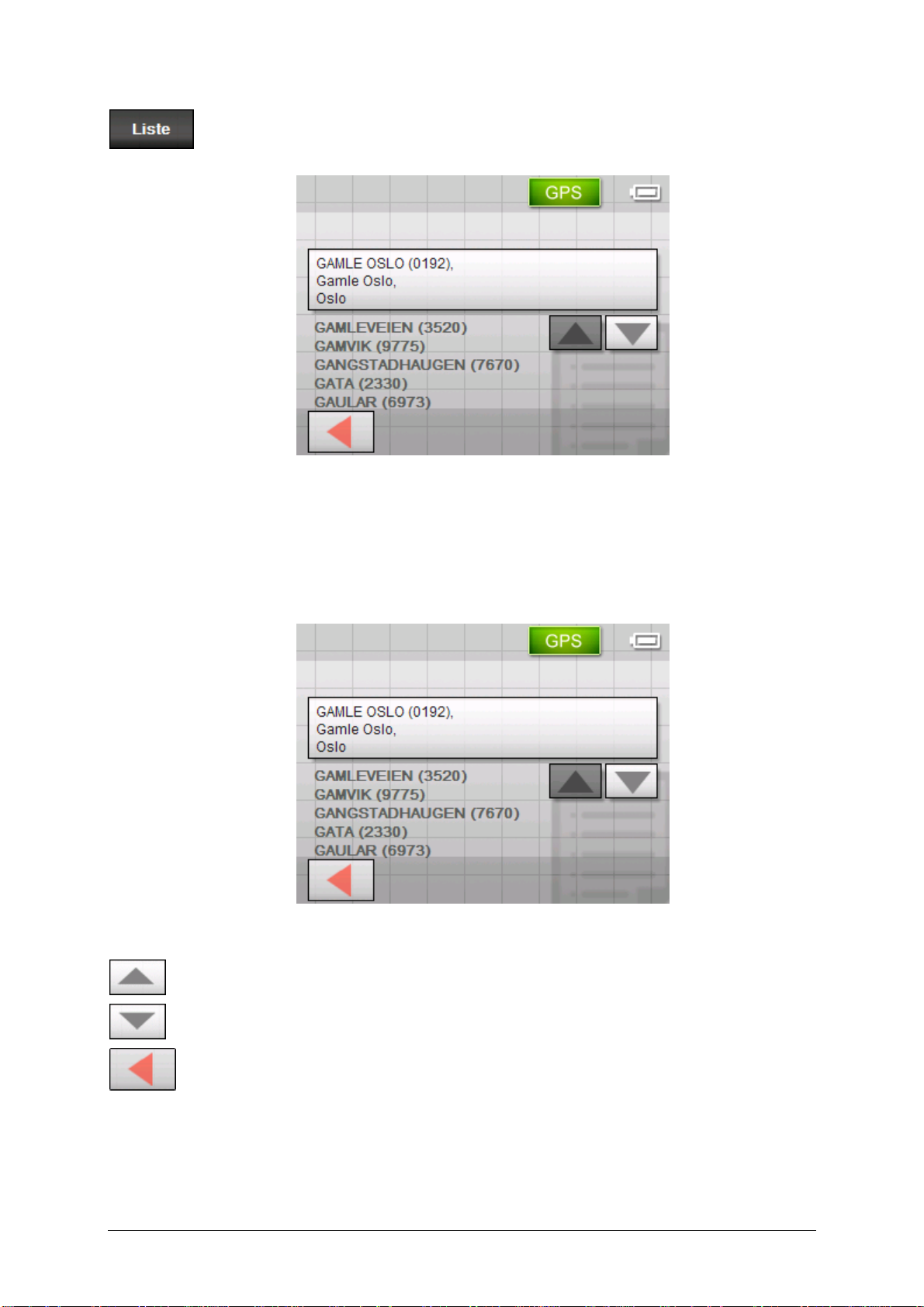
Brukerhåndbok Sony Personal Navigation System
Over tastaturet er det plass til høyst tre innførsler. Hvis du vil se
en liste med flere passende innførsler, trykker du på Liste-
knappen.
Nederst i listen finner du innførsler som ikke inn eholder den
oppgitte bokstavrekkefølgen først, men midt i eller sist i navnet.
Markert listeinnførsel på en skjermknapp. Ofte vises det flere opplysninger om denne
innførselen. For eksempel kan det stå hvilken kommune et
markert sted ligger i og hvilket postnummer det har.
Du kan velge den markerte innførselen ved å trykke på
skjermknappen den står i.
Skjermknapper I skjermbilder med lister er det tre skjermknapper i høyre og
nedre bildekant:
Opp: Trykk på denne knappen for å rulle listen ett element opp.
Ned: Trykk på denne knappen for å rulle listen ett element ned.
Tilbake: Trykk på denne knappen for å gå tilbake til
inntastingsskjermbildet uten å foreta et valg.
Betjening av navigasjonsprogramvaren - 13 -
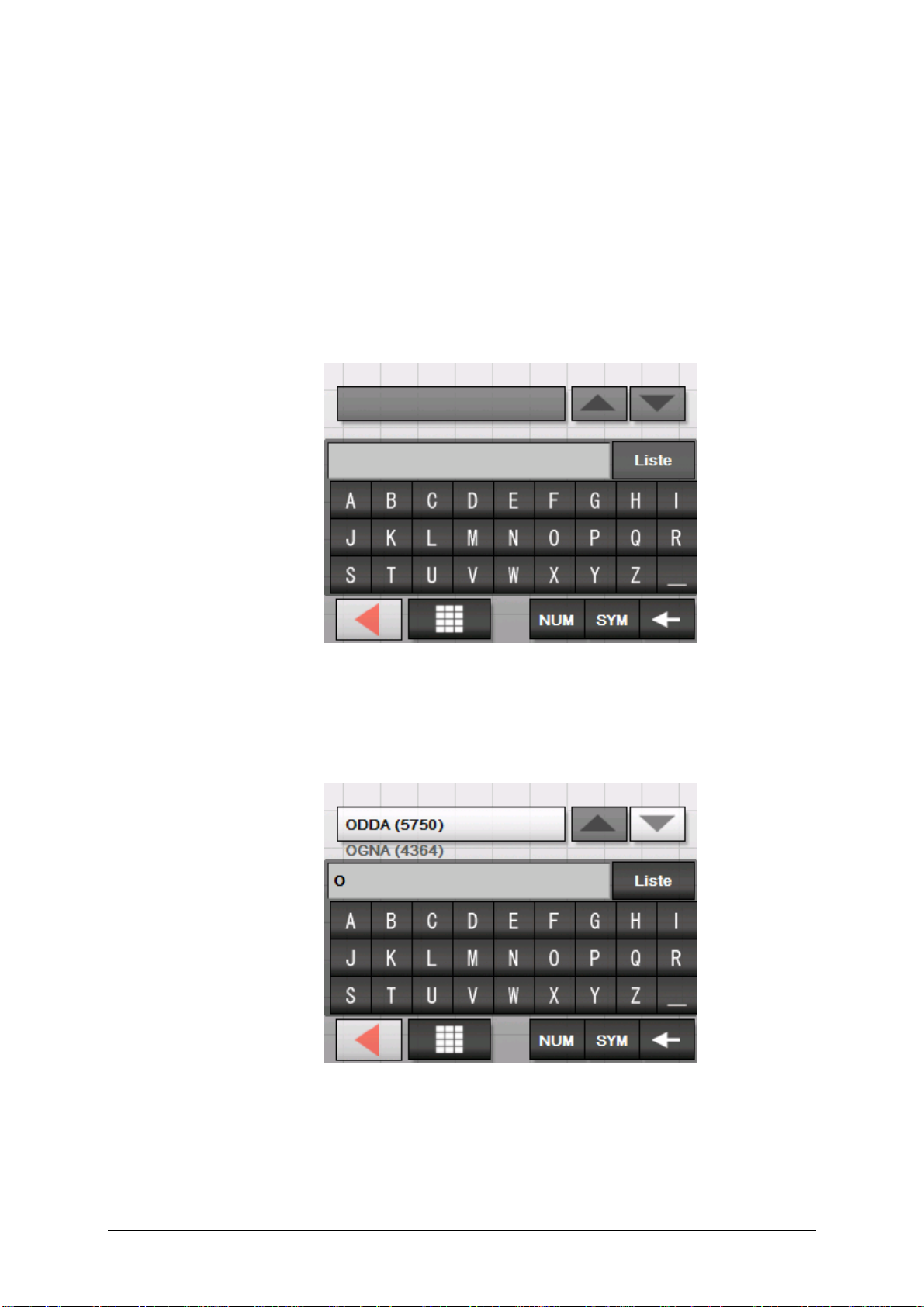
Brukerhåndbok Sony Personal Navigation System
Eksempel Eksempel: Søke etter stedet OPPHAUG.
1. Trykk på knappen Ny destinasjon i M
Skjermbildet N
Y DESTINASJON åpnes.
2. Trykk på skjermknappen Navigasjon.
Skjermbildet N
AVIGASJON åpnes.
3. Trykk på Adresse-knappen.
Skjermbildet A
DRESSE åpnes.
4. Trykk på Sted eller postnr.-knappen.
Skjermtastaturet hentes fram.
ENYEN.
5. Tast inn bokstaven O.
Bokstaven N vises i inntastingslinjen over bokstavtastene.
Over den vises det i en skjermknapp det første stedet i
databasen med navn på O.
Under skjermknappen vises det neste stedet med navn på O.
Du kan bla i listen med knappene Opp og Ned. Du kan
imidlertid aldri se mer enn 3 elementer på listen samtidig.
- 14 - Lister
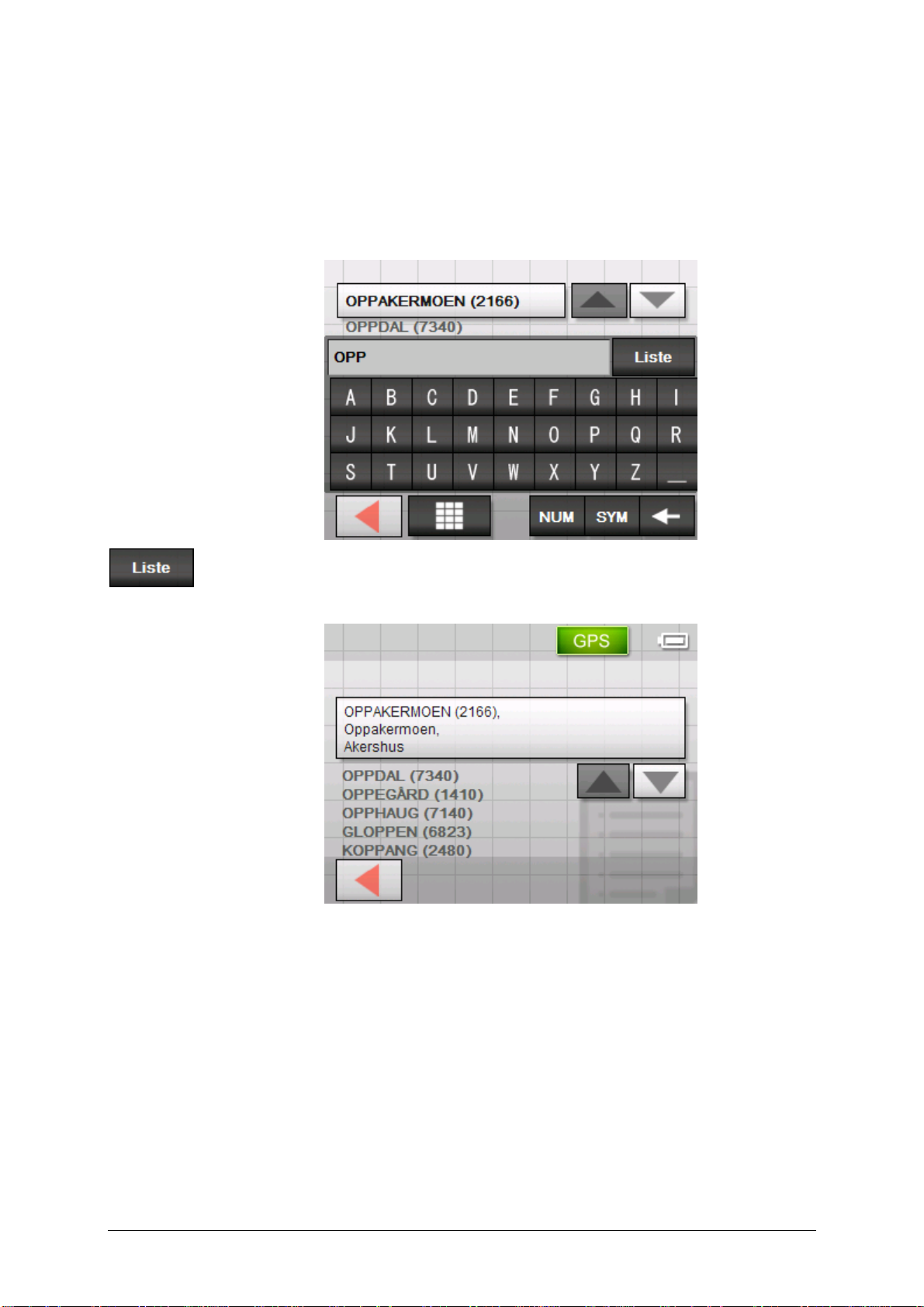
Brukerhåndbok Sony Personal Navigation System
6. Skriv PP.
I inntastingsfeltet står det nå OPP.
Over den vises det i en skjermknapp det første stedet i
databasen med navn som begynner på OPP.
Under skjermknappen vises det neste stedet med navn som
begynner på OPP.
7. Trykk på Liste-knappen.
Det kommer opp en liste over alle steder som begynner på
OPP. Stedet på skjermknappen er markert.
På slutten av listen står alle steder med navn som inneholder
OPP.
Betjening av navigasjonsprogramvaren - 15 -
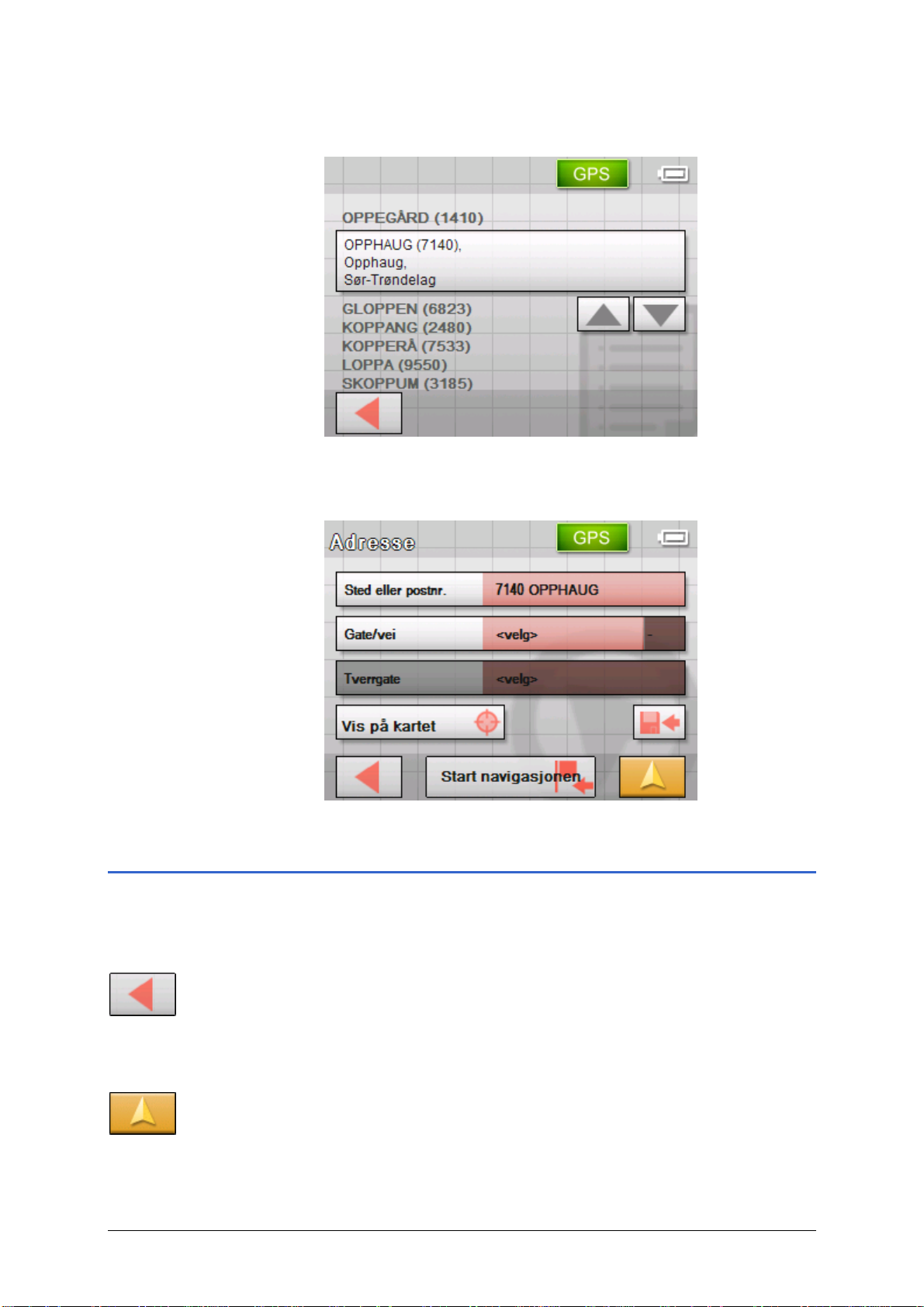
Brukerhåndbok Sony Personal Navigation System
8. Trykk på Ned-knappen helt til det står OPPHAUG på
skjermknappen.
9. Trykk på OPPHAUG.
Skjermbildet A
DRESSE åpnes. OPPHAUG er lagt inn i Sted
eller postnr.-feltet.
Knapper
Knapper I de fleste skjermbildene i Sony Personal Navigation System
finner du følgende knapper:
Tilbake
Trykk på denne knappen for å gå tilbake til forrige skjermb ilde.
Under navigering kan du bruke denne knappen til å stanse
navigasjonen.
Kartvisning
Trykk på denne knappen for å gå tilbake til standard kartvisning.
Derfra kan du komme til M
ENYEN ved å trykke hvor som helst på
kartet.
- 16 - Knapper
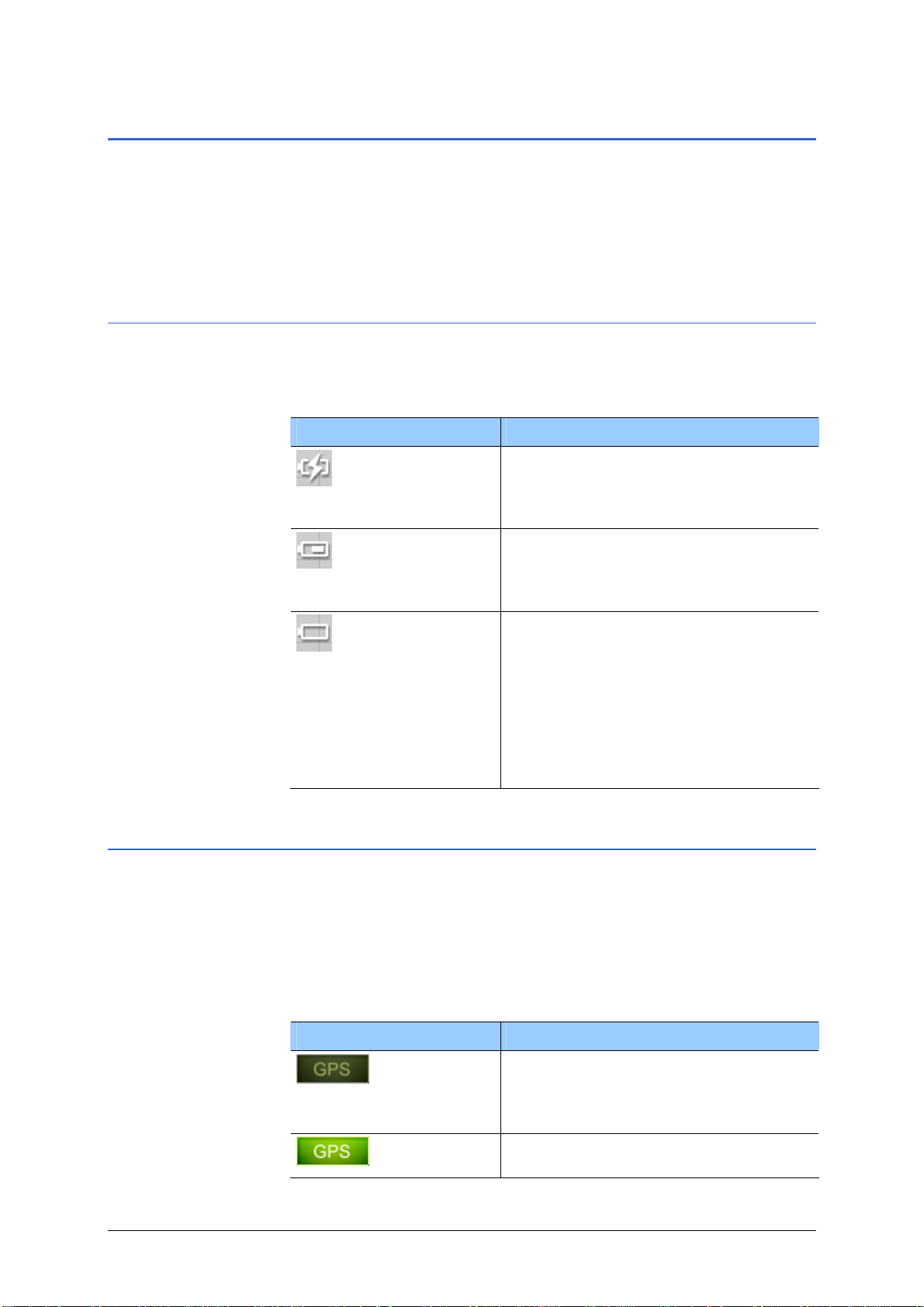
Brukerhåndbok Sony Personal Navigation System
Informasjon
Oversikt I nesten alle skjermbildene i Sony Personal Navigation
System finner du knappene GPS og TMC. Disse kan du bruke
når som helst for å se aktuell GPS-status og de siste
trafikkmeldingene.
Energi
Symbolet Energi befinner seg oppe til høyre på skjermen.
Symbolene i denne skjermknappen har følgende betydning:
Symbol Betydning
Enheten er koblet til ekstern
strømkilde. Batteriet er under
opplading. Lysdioden på enheten lyser
gult.
Batteriet er tilstrekkelig oppladet.
Størrelsen på den liggende søylen i
batteriet viser batteriladingen (3/3 til
2/3).
Enheten drives av det interne
batteriet. Det er lite strøm igjen i
batteriet.
Størrelsen på den liggende søylen i
batteriet viser batteriladingen (0 til
1/3).
Når batteriet holder på å bli tomt,
kommer det en varselmelding om
dette.
GPS-Status
Oversikt Vinduet GPS-STATUS inneholder opplysninger om hvor du
befinner deg og hastigheten du kjører i. Du kan også lagre det
stedet du befinner deg på.
GPS-knappen befinner i høyre halvdel av den øvre bildekanten.
De ulike symbolene i knappen har følgende betydning:
Betjening av navigasjonsprogramvaren - 17 -
Symbol Betydning
Intet signal
GPS klar
Enheten mottar intet eller ikke
tilstrekkelig GPS-signal. Dette er
f.eks. tilfellet når du befinner deg i en
lukket bygning.
GPS-status tilgjengelig. Klar til
navigering.
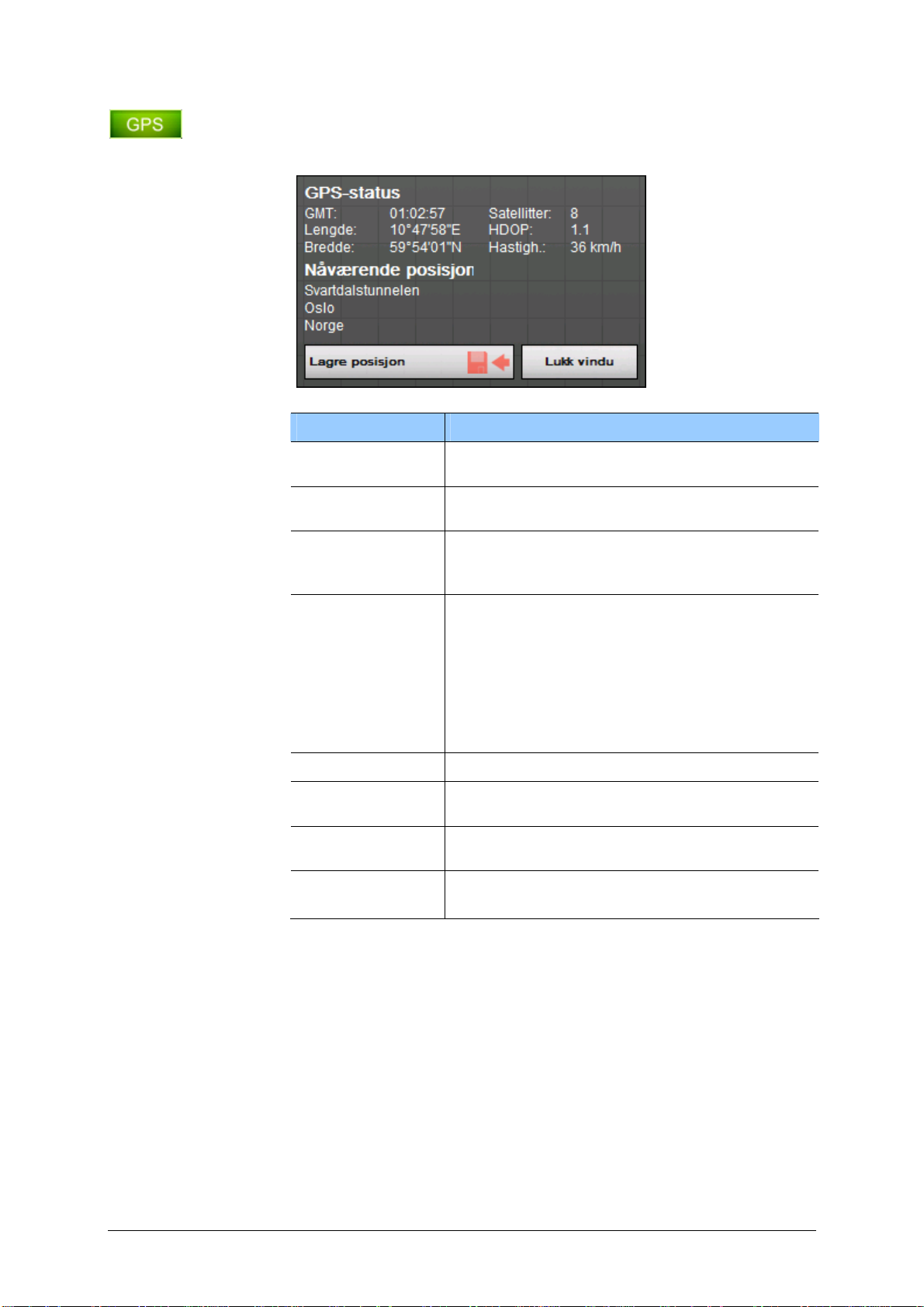
Brukerhåndbok Sony Personal Navigation System
Trykk på skjermknappen GPS.
Vinduet GPS-
Informasjon Betydning
GMT
Lengde/bredde
Satellitter
HDOP
Hastigh. Viser kjøretøyets aktuelle hastighet.
Nåværende
posisjon
Lagre nåværende
posisjon
Lukk vindu
STATUS åpnes:
Greenwich Mean Time
London-tid uten sommertid.
Gjeldende posisjon.
Angir østlig lengde- og nordlig breddegrad.
Antall satellitter som mottas. Signal fra minst
tre satellitter er nødvendig for at
navigasjonssystemet skal fungere.
Horizontal Dilution of Precision
Angir kvaliteten (nøyaktigheten) til
posisjonsbestemmelsen. Teorietisk kan
denne verdien ligge mellom 0 og 50, og
tolkes som følger: jo lavere verdi, desto mer
nøyaktig er posisjonsbestemmelsen (0 =
ingen avvik fra faktisk posisjon). Verdier
inntil 8 er akseptable for navigeringen.
Viser hvor du befinner deg.
Trykk på denne knappen for å lagre din
nåværende posisjon i F
AVORITTER.
Trykk på denne knappen for å lukke GPSvinduet.
- 18 - Informasjon
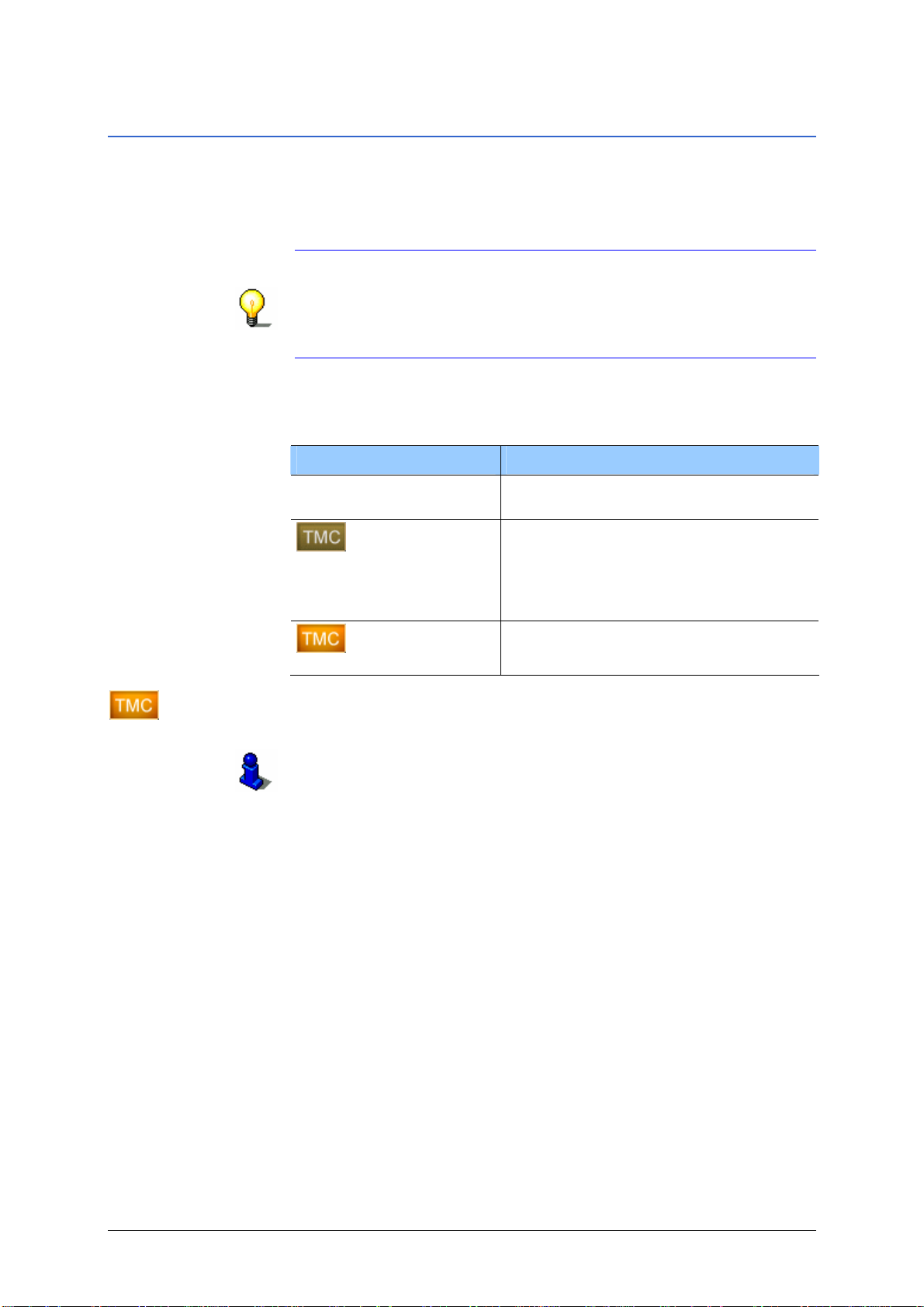
Brukerhåndbok Sony Personal Navigation System
Trafikkmeldinger
TMC-mottaker Hvis navigasjonsenheten er plassert i en TMC-holder, mottar
systemet trafikkmeldinger og kan ved behov endre ruten i løpet
av turen, f.eks. for å unngå kø. Du kan vise aktuelle
trafikkmeldinger.
Merk: I motsetning til standardholderen har TMC-holderen en
innebygd modul for mottak av TMC-meldinger. TMC-moduler er
merket med "TMC" på venstre side.
Dersom enheten ikke er plassert i en TMC-holder, vises heller
ikke skjermknappen TMC.
TMC-knappen befinner seg midt i øvre bildekant. Knappene har
følgende betydninger:
Symbol Betydning
Intet symbol
Leter etter stasjon
TMC klar
TMC
Trykk på denne knappen for å hente TMC-meldinger.
Navigasjonsenheten er ikke plassert i
en TMC-holder.
TMC-mottakeren er klar, men tar ikke
inn noe TMC-signal. Dette er f.eks.
tilfellet når du befinner deg i et
område der det ikke sendes ut TMCsignaler.
TMC-signal tilgjengelig.
Du finner en utførlig beskrivelse av hvordan TMC-modulen virker
i kapitlet "
TMC" på side 78.
Betjening av navigasjonsprogramvaren - 19 -
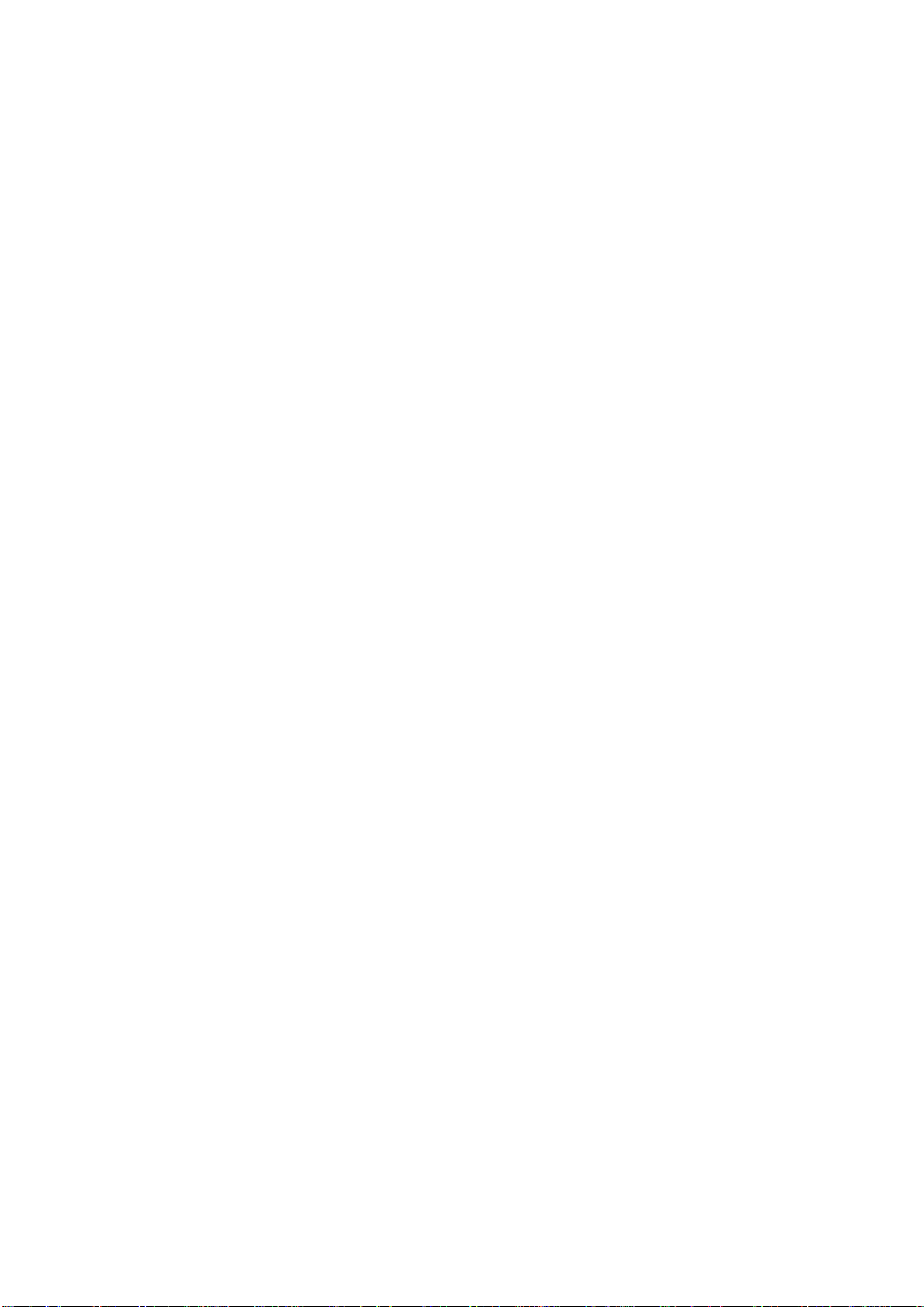
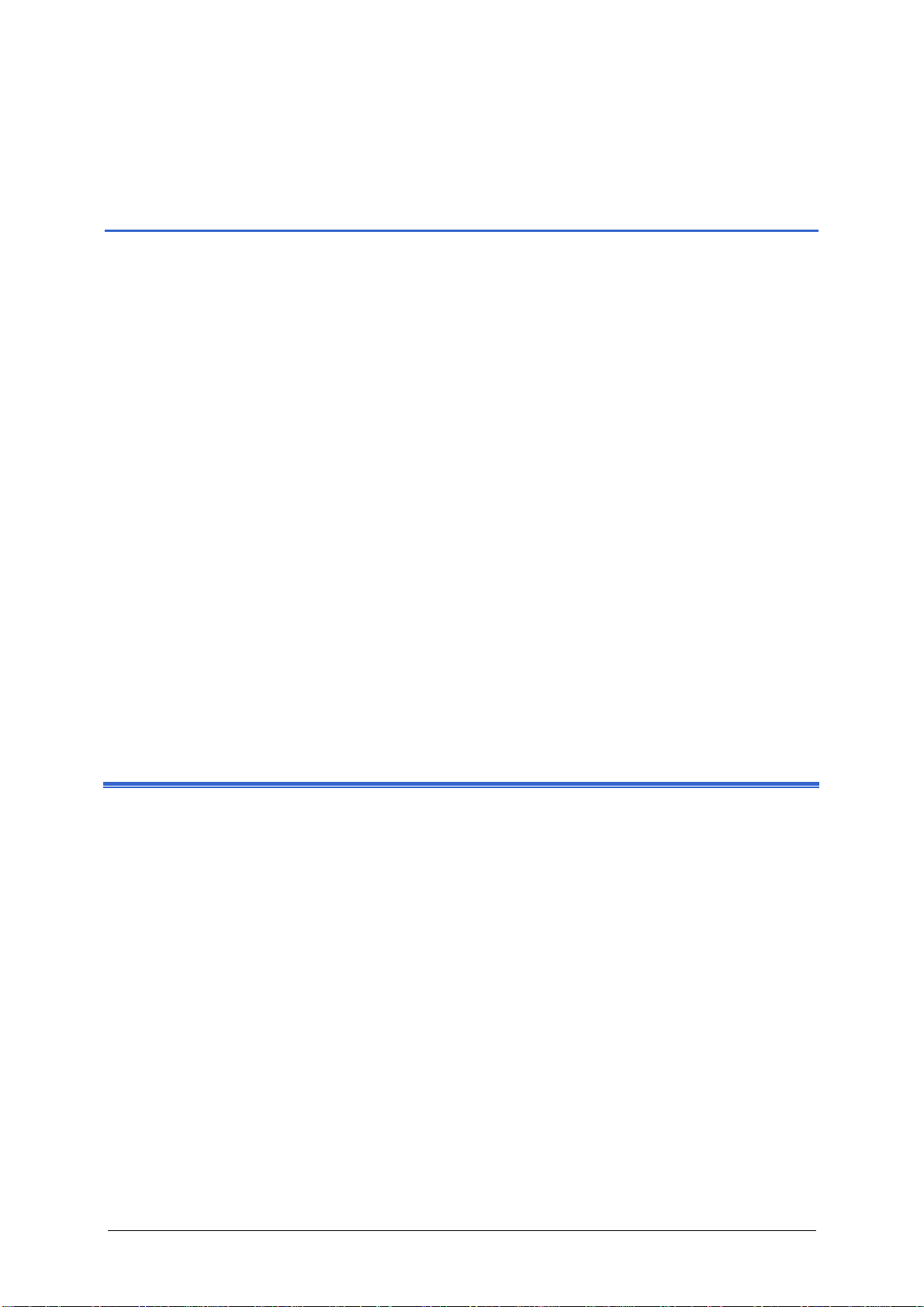
Brukerhåndbok Sony Personal Navigation System
Navigasjon
I dette kapitlet finner du informasjon om følgende emner:
Starte Sony Personal Navigation System Side 22
Meny
Gjøre grunninnstillinger Side 24
Angi en destinasjon Side 27
Angi destinasjonsland
Legge inn adresse til destinasjon
Velge spesialdestinasjon
Hente destinasjon fra kartet
Hente destinasjon fra Favoritter
Hente en av de sist angitte destinasjonene
Navigere hjem
Administrere destinasjoner Side 44
Lagre destinasjon
Endre destinasjonsnavn
Slette destinasjon
Angi flere destinasjoner (ruteplanlegging med etapper) Side 46
Angi etappemål
Behandle, lagre og administrere ruter
Beregne rute
Vise ruten på kartet
Simulere en rute
Starte navigasjonen Side 58
Navigasjon - 21 -
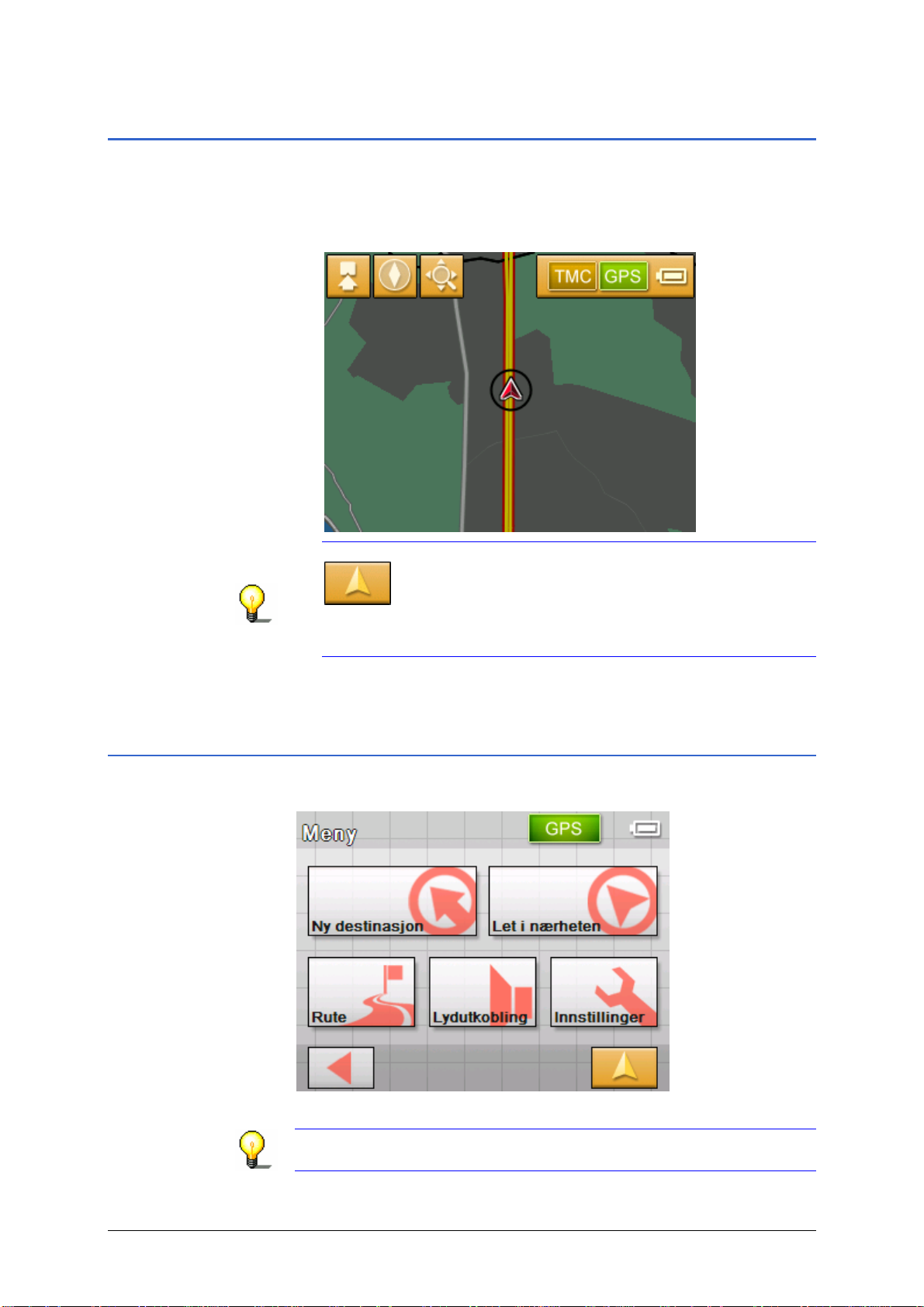
Brukerhåndbok Sony Personal Navigation System
Starte Sony Personal Navigation System
Slik starter du Sony
Personal Navigation
System
1. Slå på enheten (høyre tast på toppen av navigasjonsenheten.
Enheten viser et kartutsnitt. Hvis det finnes et tilstrekkelig
GPS-signal, vises også posisjonen din på kartet.
Merk: I nesten alle skjermbildene finner du knappen
Kartvisning.
Med denne knappen kan du gå raskt tilbake til standard
kartvisning.
2. Trykk kort et sted på kartet hvis du vil åpne MENYEN.
Meny
MENYEN åpnes:
Meny
Fra M
ENYEN har du tilgang til alle programmets funksjoner.
Merk: Sony Personal Navigation System åpnes alltid med det
skjermbildet som var aktivt da den ble slått av.
- 22 - Starte Sony Personal Navigation System
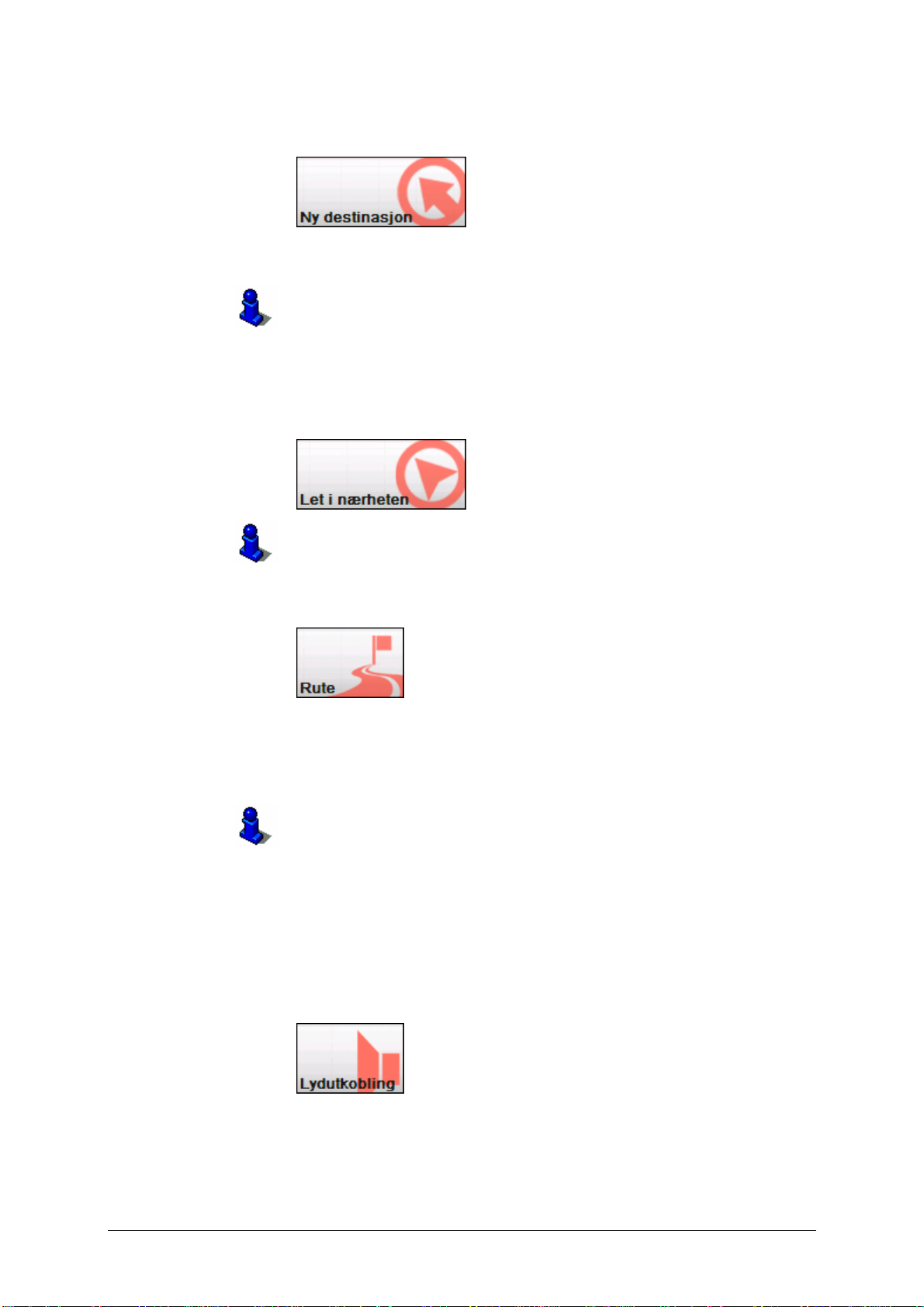
Brukerhåndbok Sony Personal Navigation System
Ny destinasjon Trykk på knappen Ny destinasjon for å angi et mål for reisen
eller legge inn en ny rute.
Mer om å navigere til en bestemt destinasjon finner du i kapitlet
Angi en destinasjon" på side 24.
"
Mer om å navigere hjem finner du i kapitlet "
43.
side
Mer om å planlegge ruter finner du i kapitlet "
destinasjoner (ruteplanlegging med etapper)" på side
Navigere hjem" på
Angi flere
46.
Søk i nærheten Trykk på knappen Let i nærheten for å søke etter en
spesialdestinasjon i nærheten av den nåværende posisjonen din.
Du kan lese mer om dette i avsnittet "
nærheten" på side
30.
Spesialdestinasjon i
Rute Trykk på denne Rute-knappen for å behandle eller simulere en
ferdigberegnet rute.
Mer om å vise hele ruten finner du i kapitlet "
destinasjon" på side
24.
Angi en
Mer om å sperre en veistrekning underveis finner du i kapitlet
Sperre veistrekninger" på side 74.
"
Mer om å simulere en rute finner du i kapitlet "
på side
56.
Mer om å hoppe over en etappe finner du i kapitlet "
neste destinasjon" på side
73.
Mer om å rutealternativer finner du i kapitlet "
på side
86.
Simulere en rute"
Kjøre til
Rutealternativer"
Lydutkobling Trykk på skjermknappen Lydutkobling hvis du vil slå av
høyttaleren. Taleanvisningene blir da slått av. Knappen vises
inntrykt på skjermen.
Trykk på denne knappen en gang til hvis du vil slå på høyttaleren
igjen.
Navigasjon - 23 -
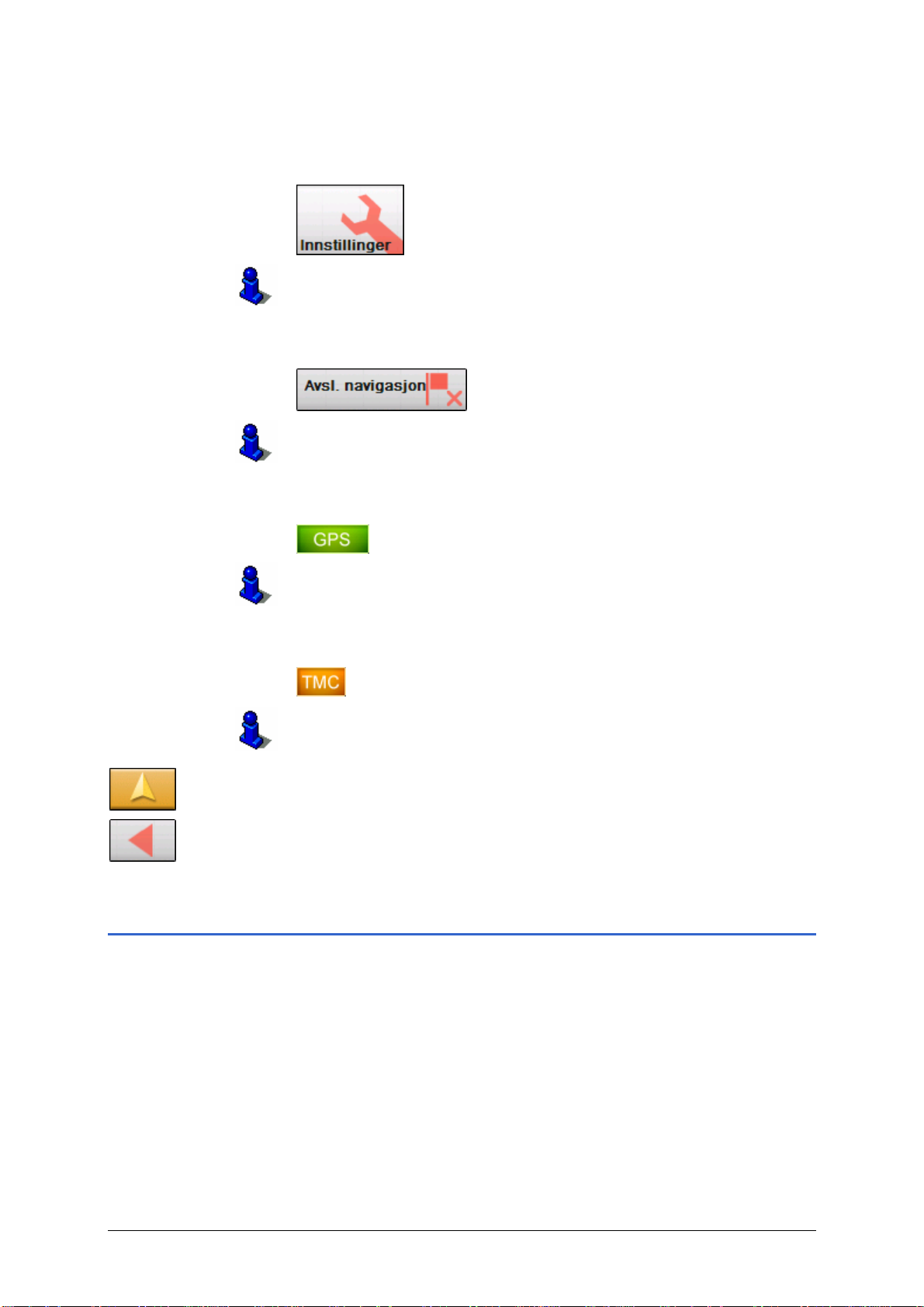
Brukerhåndbok Sony Personal Navigation System
Innstillinger Denne knappen er bare synlig under navigasjon eller simulering.
Trykk på knappen Innstillinger for å endre innstillingene av
Sony Personal Navigation System.
Du kan lese mer om dette i avsnittet "
Innstillinger" på side 82.
Avslutte
navigasjonen
Trykk på knappen Avslutt navigasjon for å avslutte en
navigasjon (eller en simulering).
Du kan lese mer om dette i avsnittet "
Innstillinger" på side 82.
GPS-status Trykk på skjermknappen GPS for å se opplysninger om GPS-
posisjonsbestemmelsen og din nåværende posisjon.
Du kan lese mer om dette i avsnittet "
GPS-Status" på side 17.
Kømeldinger Trykk på skjermknappen TMC hvis du vil se de siste
trafikkmeldingene som er kommet inn i systemet.
Du kan lese mer om dette i avsnittet "
bruksmuligheter" på side
61.
Kart – egenskaper og
Trykk på denne skjermknappen Kartvisning for å åpne standard
kartvisning igjen.
Tilbake-knappen fyller samme funksjon i M
ENYEN.
Gjøre grunninnstillinger
Grunninnstillinger Før du begynner å bruke Sony Personal Navigation System,
bør du:
Ù oppgi hvilken tidssone du befinner deg i, slik at du får oppgitt
korrekte ankomsttider under navigasjonen, og
Ù oppgi hjemmeadressen din, slik at du raskt kan finne veien
hjem, hvor du enn måtte befinne deg.
- 24 - Gjøre grunninnstillinger
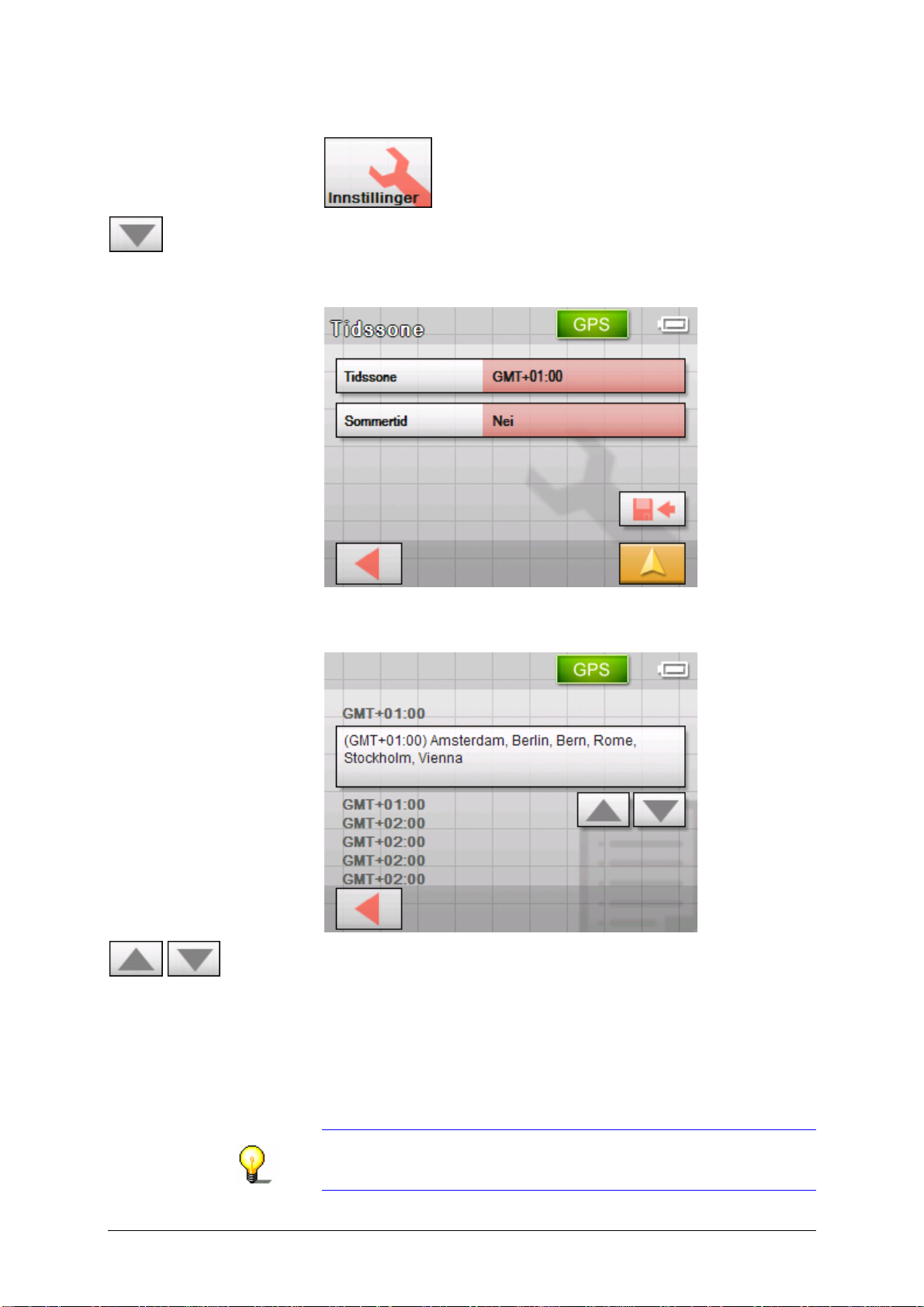
Brukerhåndbok Sony Personal Navigation System
1. Trykk på knappen Innstillinger i MENYEN.
2. Trykk på Ned-knappen til du ser siden med skjermknappen
Tidssone. Trykk deretter på Tidssone.
Angi tidssone Skjermbildet T
IDSSONE blir åpnet.
3. Trykk på knappen Tidssone.
Listen T
IDSSONER åpnes.
4. Bruk Opp- og Ned-knappene til å velge riktig tidssone for det
området du befinner deg i. For å gjøre det enklere å finne
riktig tidssone vises en rekke hovedsteder og land i den
aktuelle tidssonen.
5. Try kk på riktig tidssone.
Tidssonen overføres til innstillingsskjermbildet T
IDSSONE.
6. Trykk på feltet Sommertid for å veksle mellom sommertid
(Ja) og vintertid (Nei).
Merk: Hvis klokken stilles om der du er, eller du kjører inn i
en annen tidssone, må du utføre endringer i samsvar med
dette.
Navigasjon - 25 -
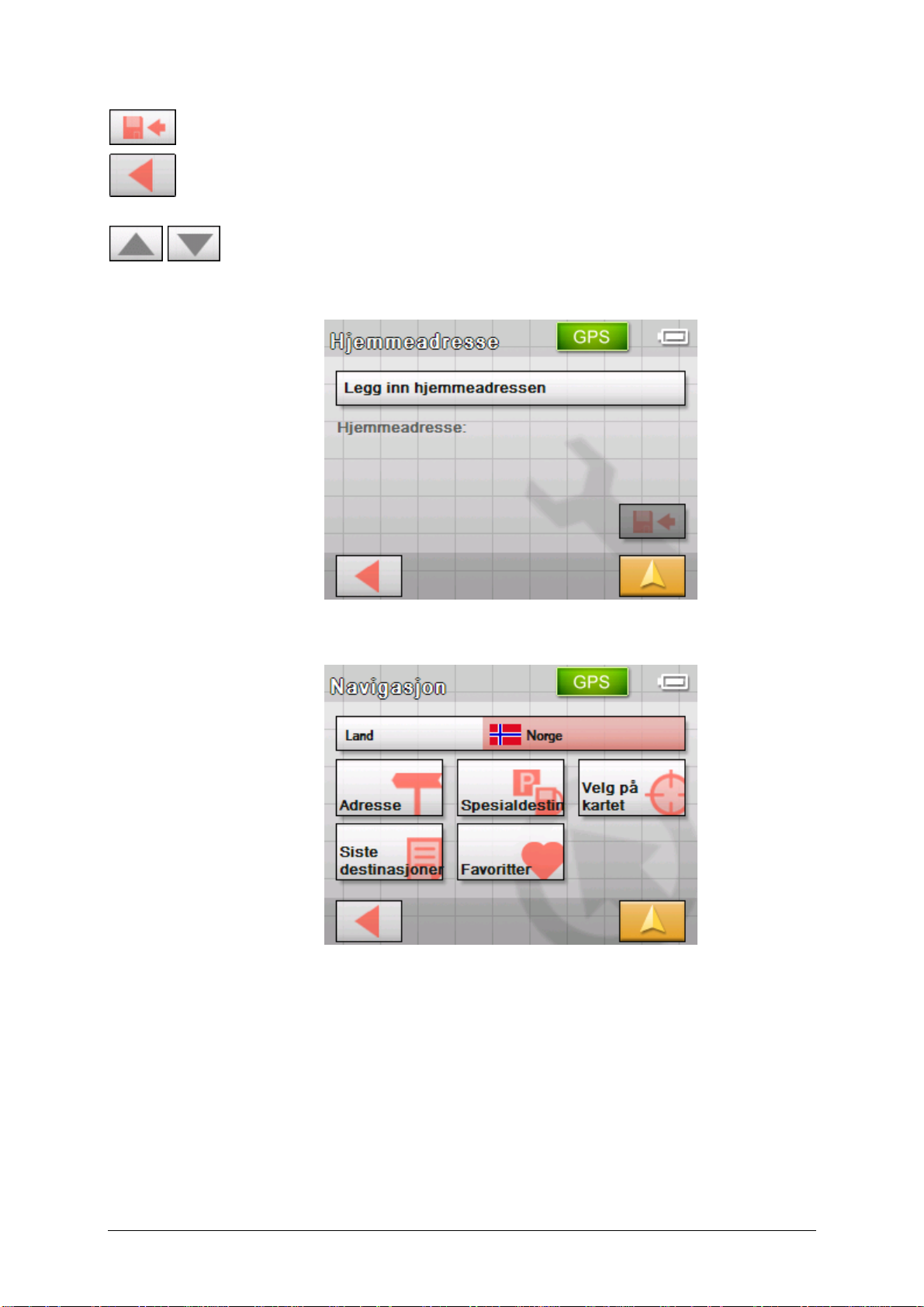
Brukerhåndbok Sony Personal Navigation System
7. Trykk på Lagre-knappen.
8. Trykk på skjermknappen Tilbake.
Legge inn
hjemmeadresse
Skjermbildet I
NNSTILLINGER åpnes.
9. Bruk Opp- og Ned-knappene til å velge skjermsiden med
knappen Hjemmeadresse. Trykk deretter på
Hjemmeadresse.
Skjermbildet H
JEMMEADRESSE åpnes.
10. Trykk på knappen Legg inn hjemmeadressen.
Skjermbildet N
AVIGASJON blir åpnet.
- 26 - Gjøre grunninnstillinger
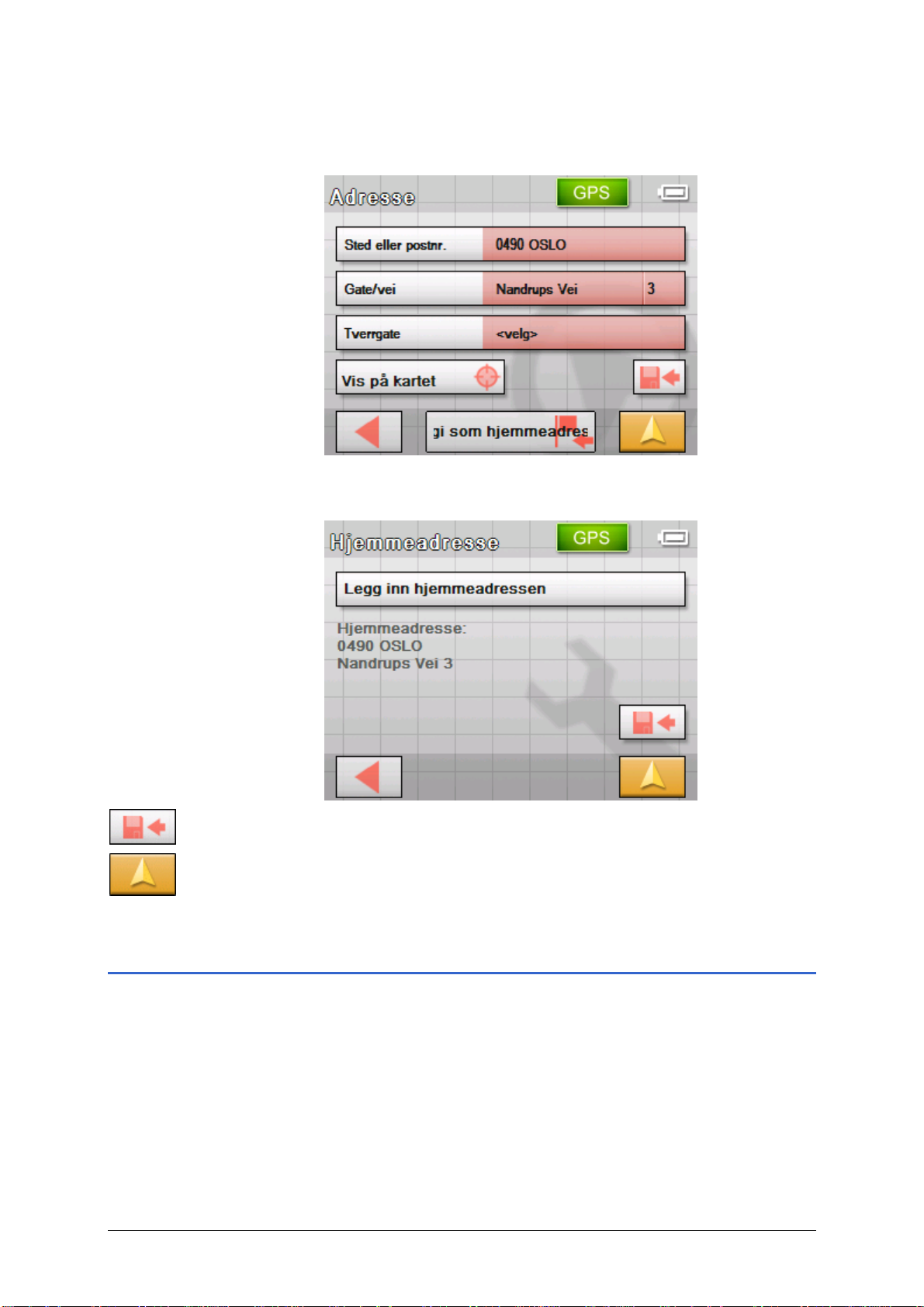
Brukerhåndbok Sony Personal Navigation System
11. Trykk på Adresse-knappen og oppgi hjemmeadressen, slik
det beskrives i avsnittet "
29.
side
12. Trykk på knappen Angi som hjemmeadresse.
Adressen overføres til innstillingsskjermbildet.
Legge inn adresse til destinasjon" på
13. Trykk på Lagre-knappen.
14. Trykk på skjermknappen Kartvisning.
Kartvisningen åpnes.
Angi en destinasjon
Navigasjonsgrunnlag I dette avsnittet vil du stifte bekjentskap med de ulike
mulighetene Sony Personal Navigation System gir til å velge
og administrere destinasjoner.
En utførlig beskrivelse av hvordan du kan bruke en destinasjon i
den senere navigasjonen, finner du i kapitlet "
navigasjonen" på side
Navigasjon - 27 -
58.
Starte
